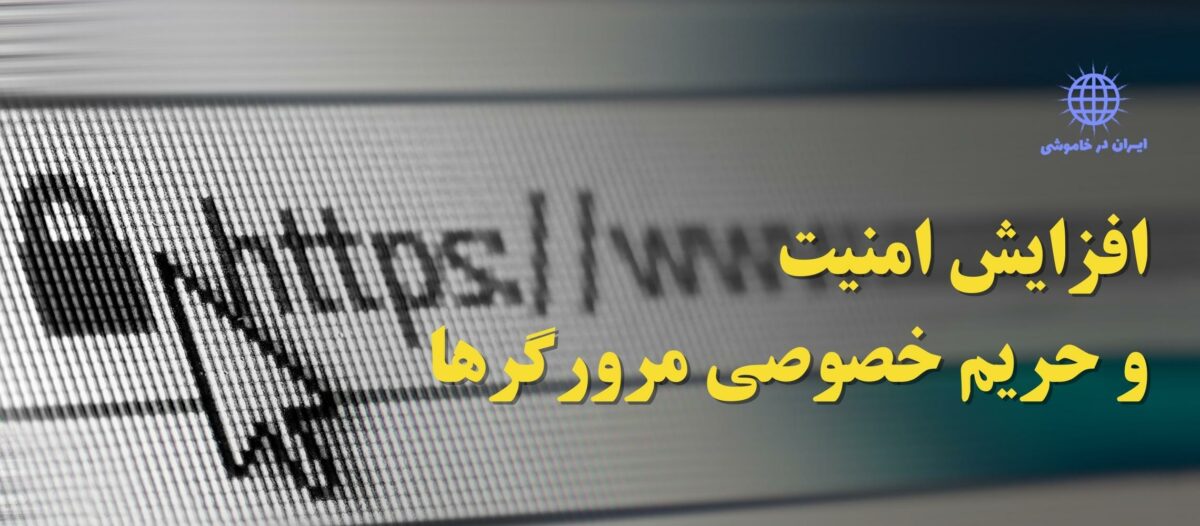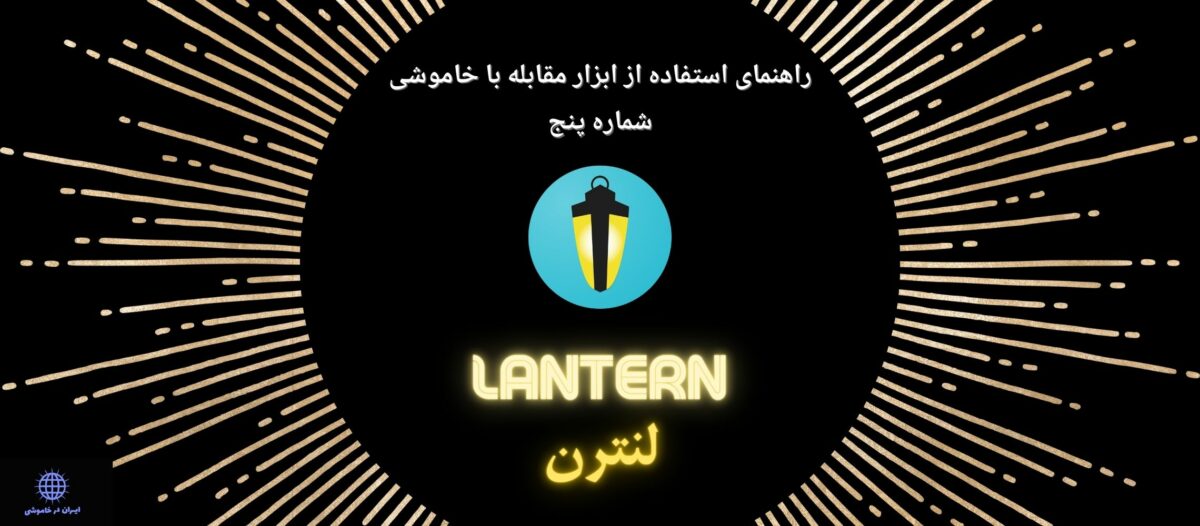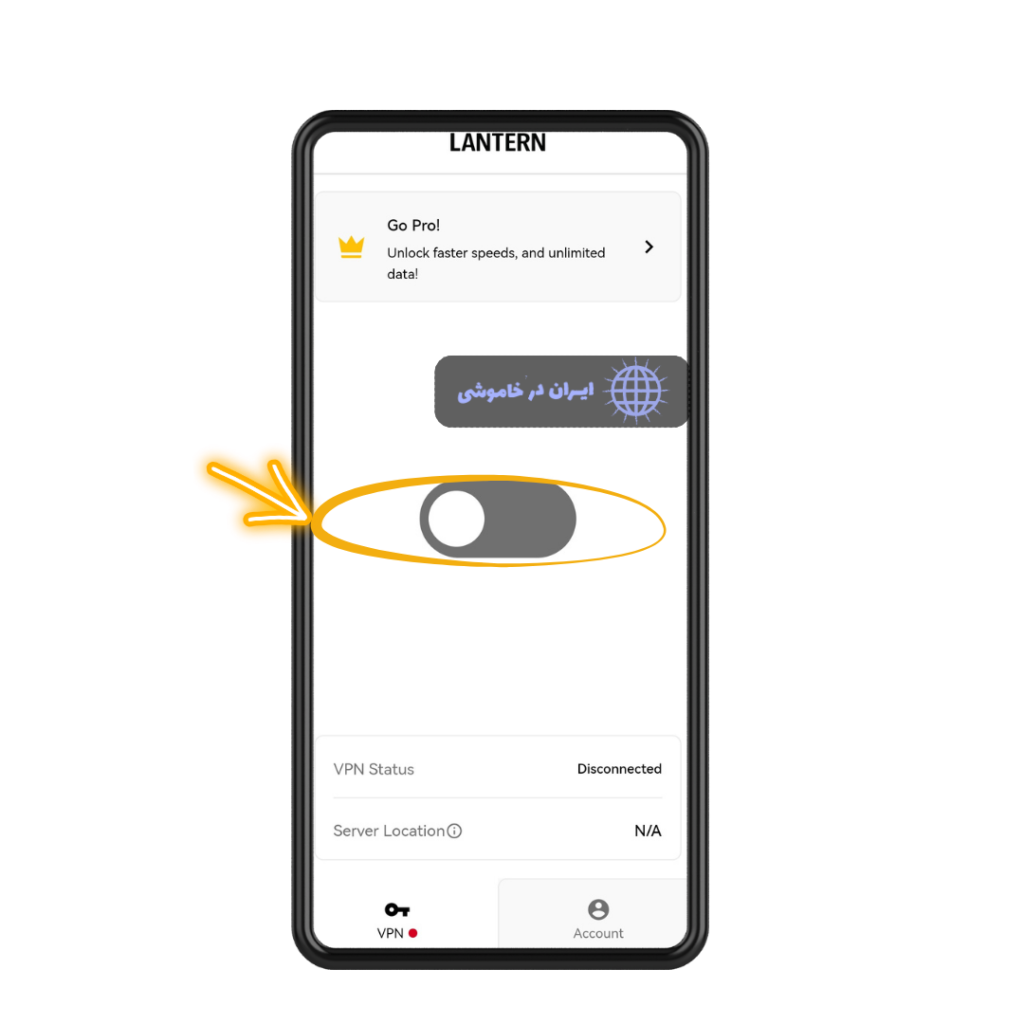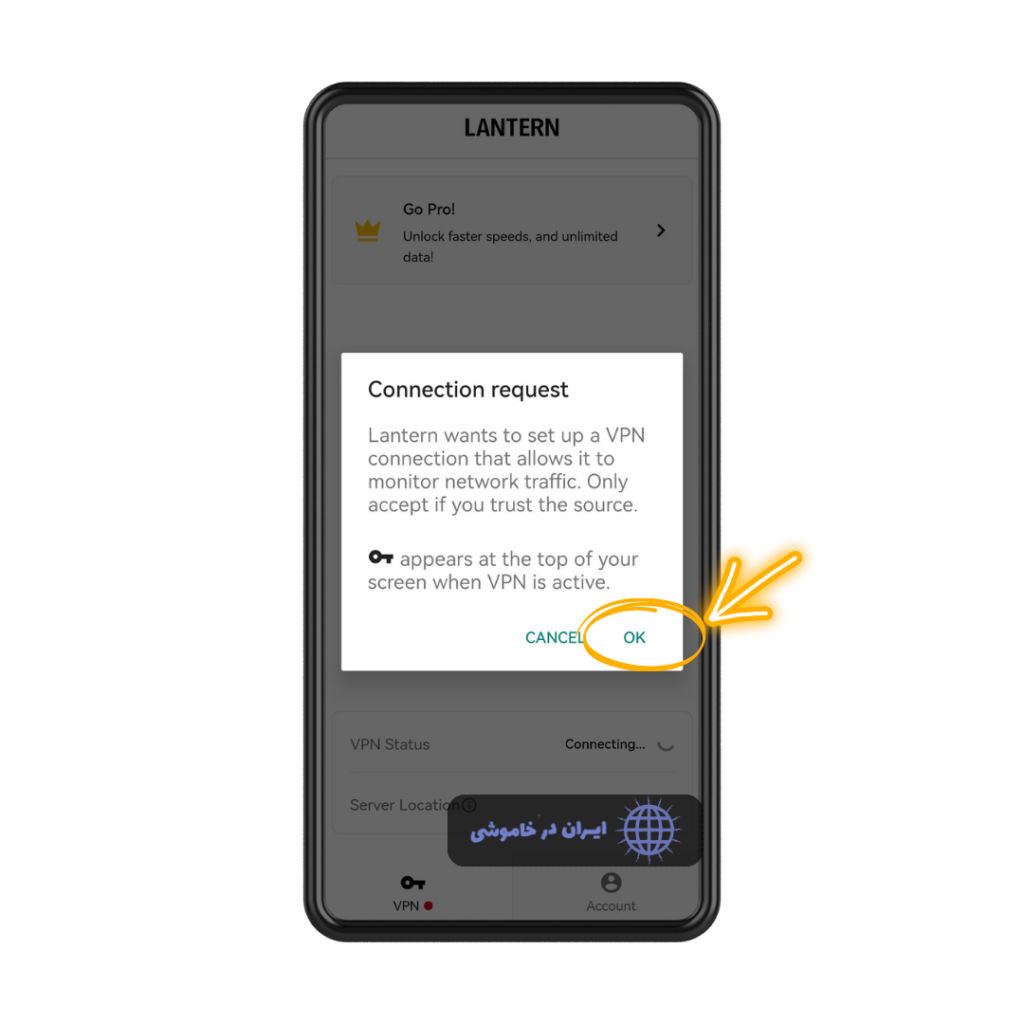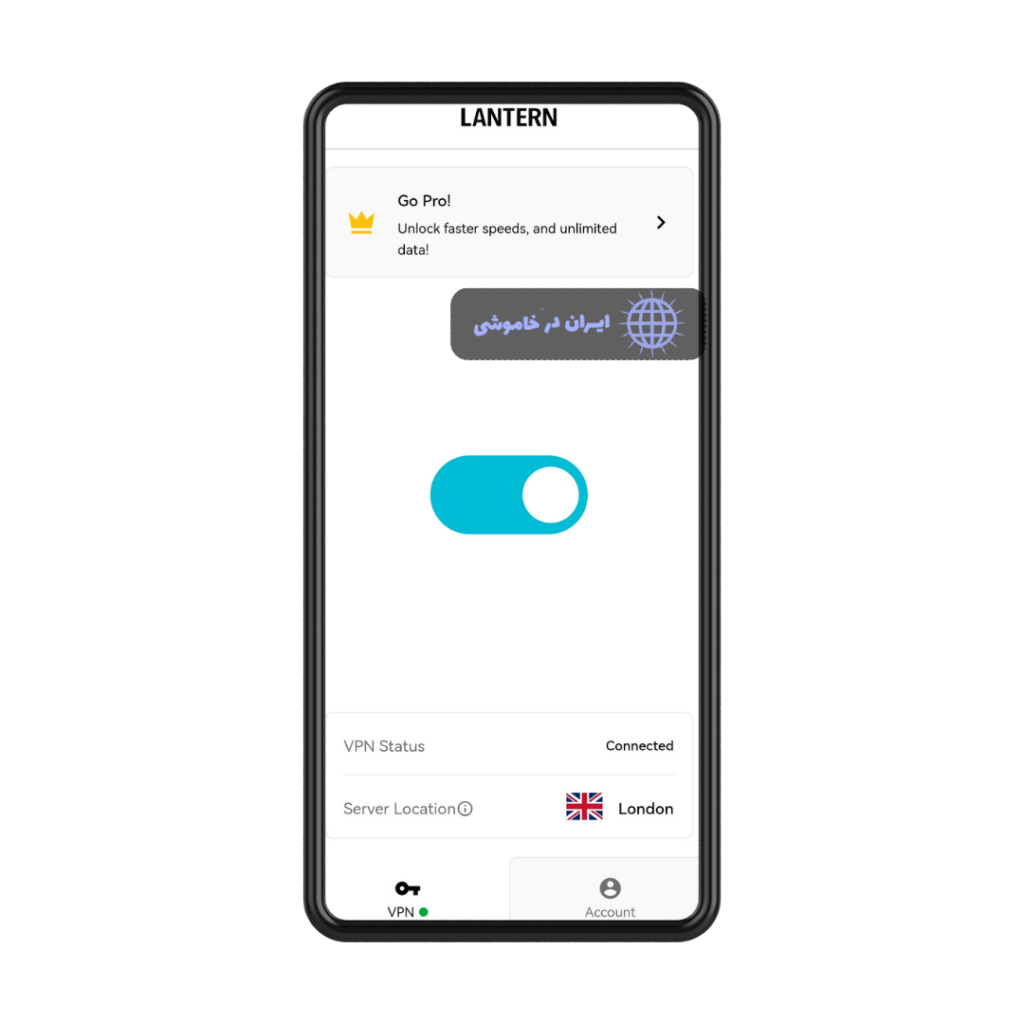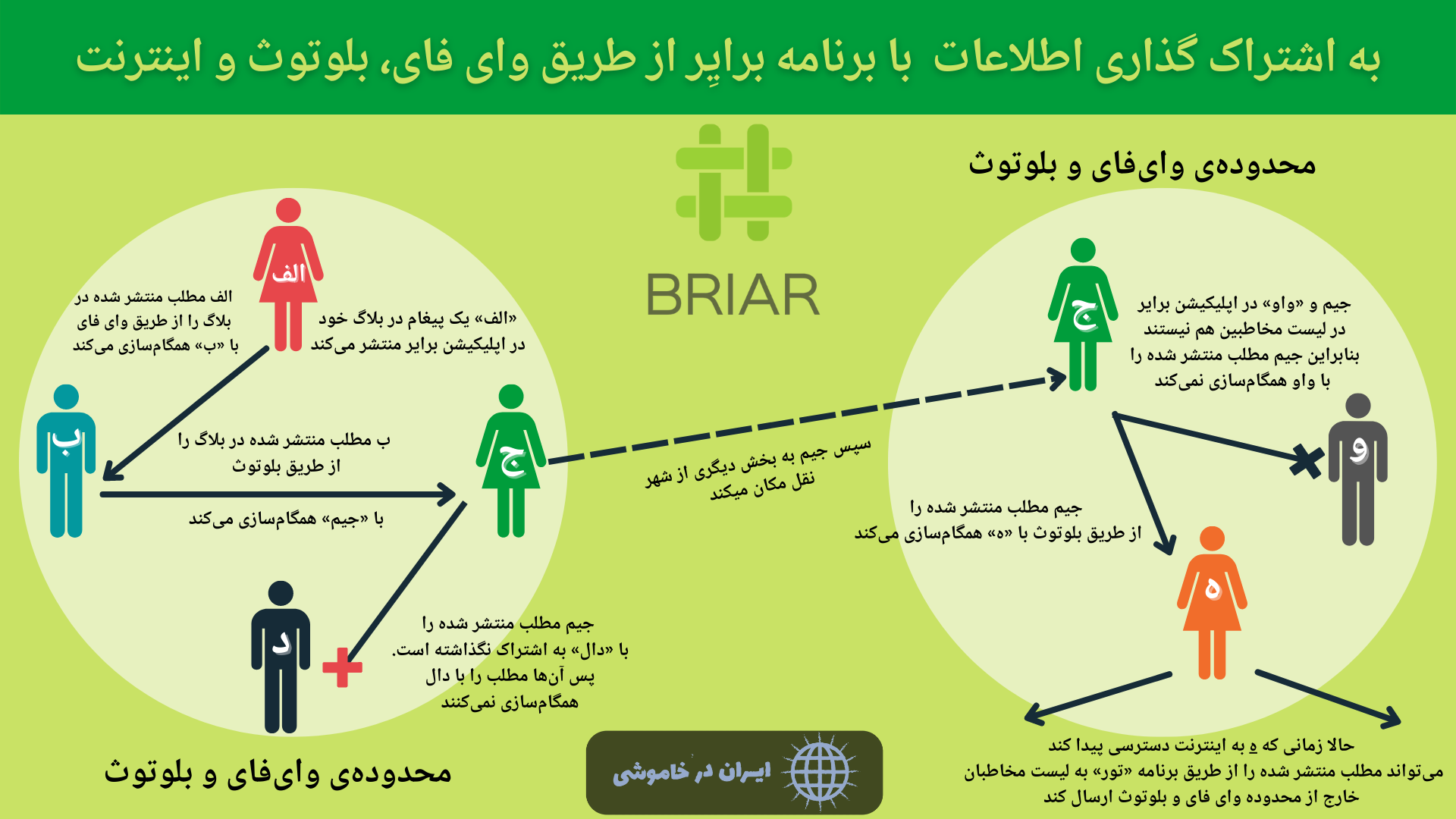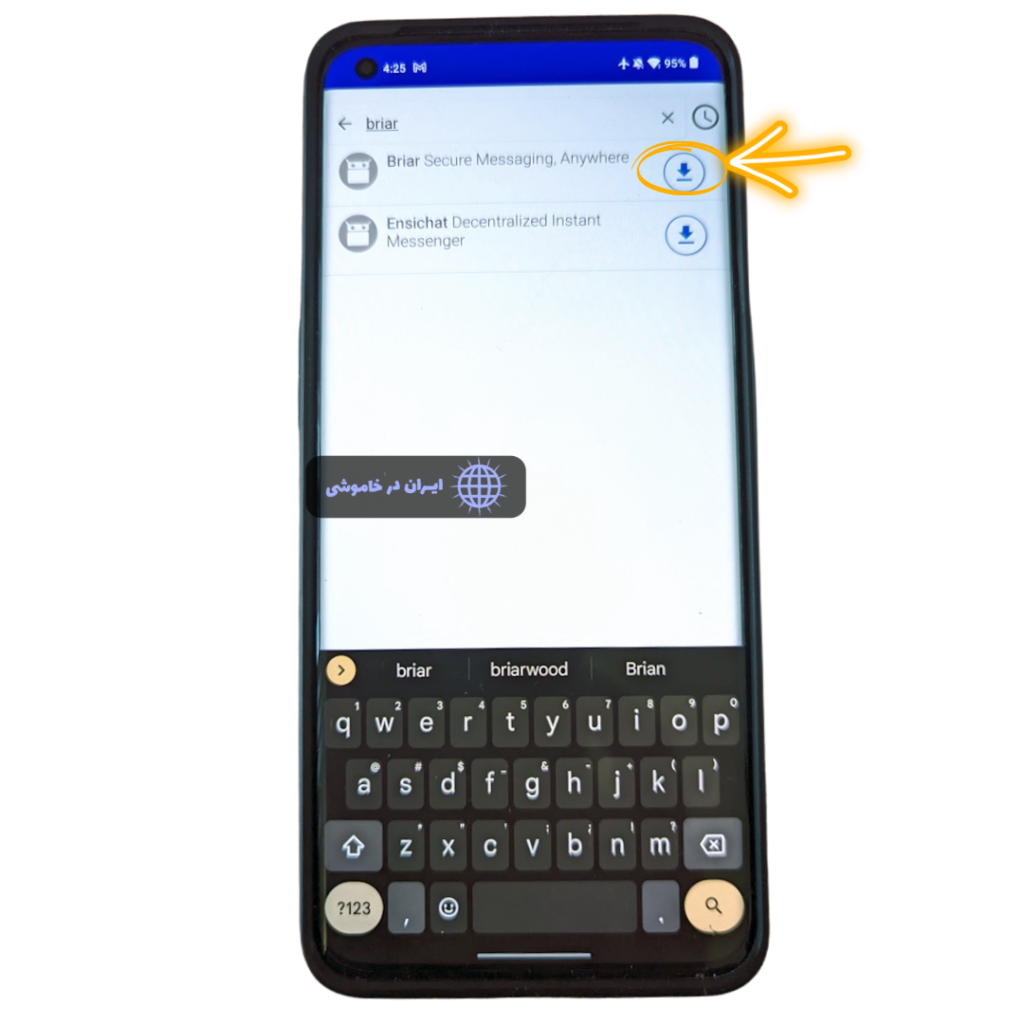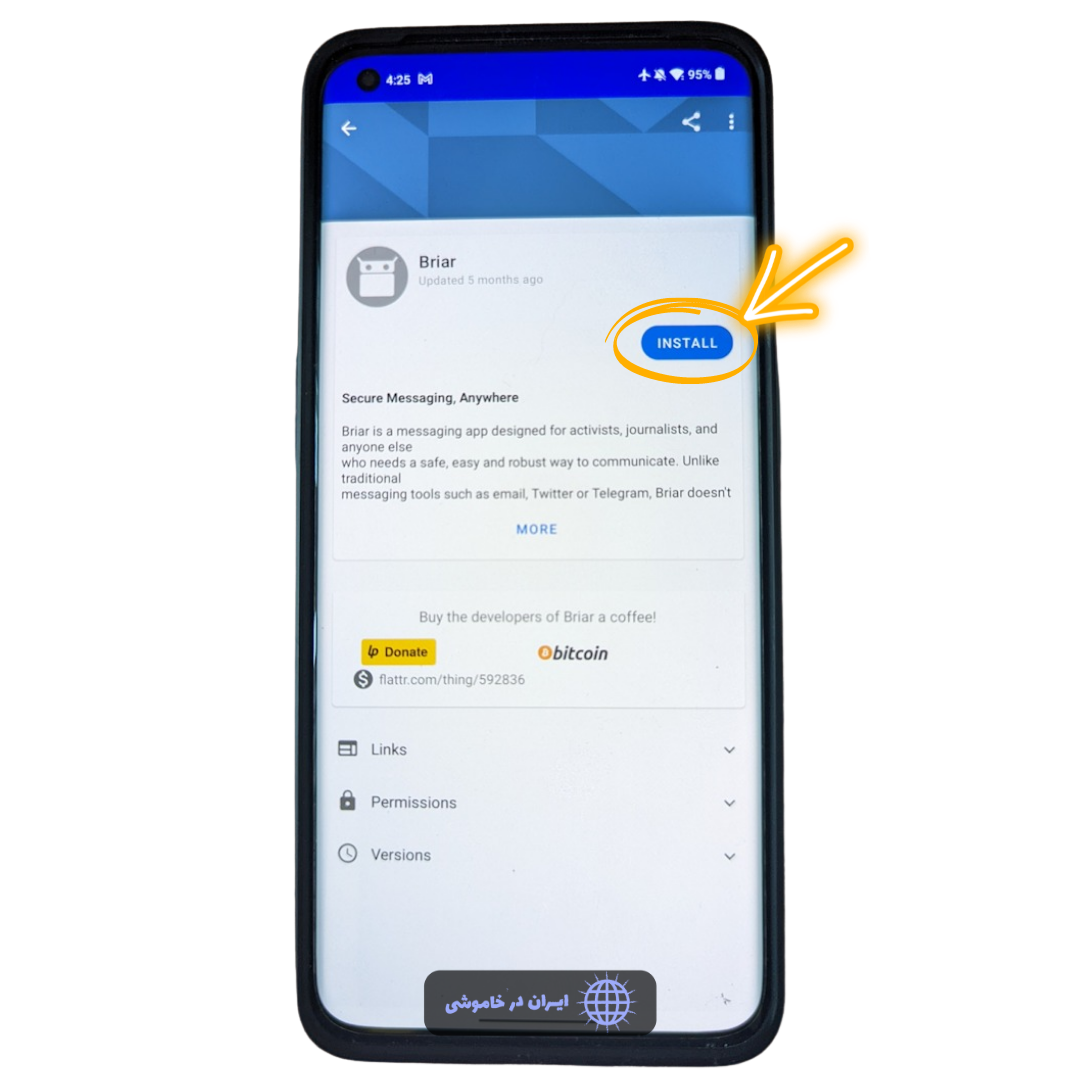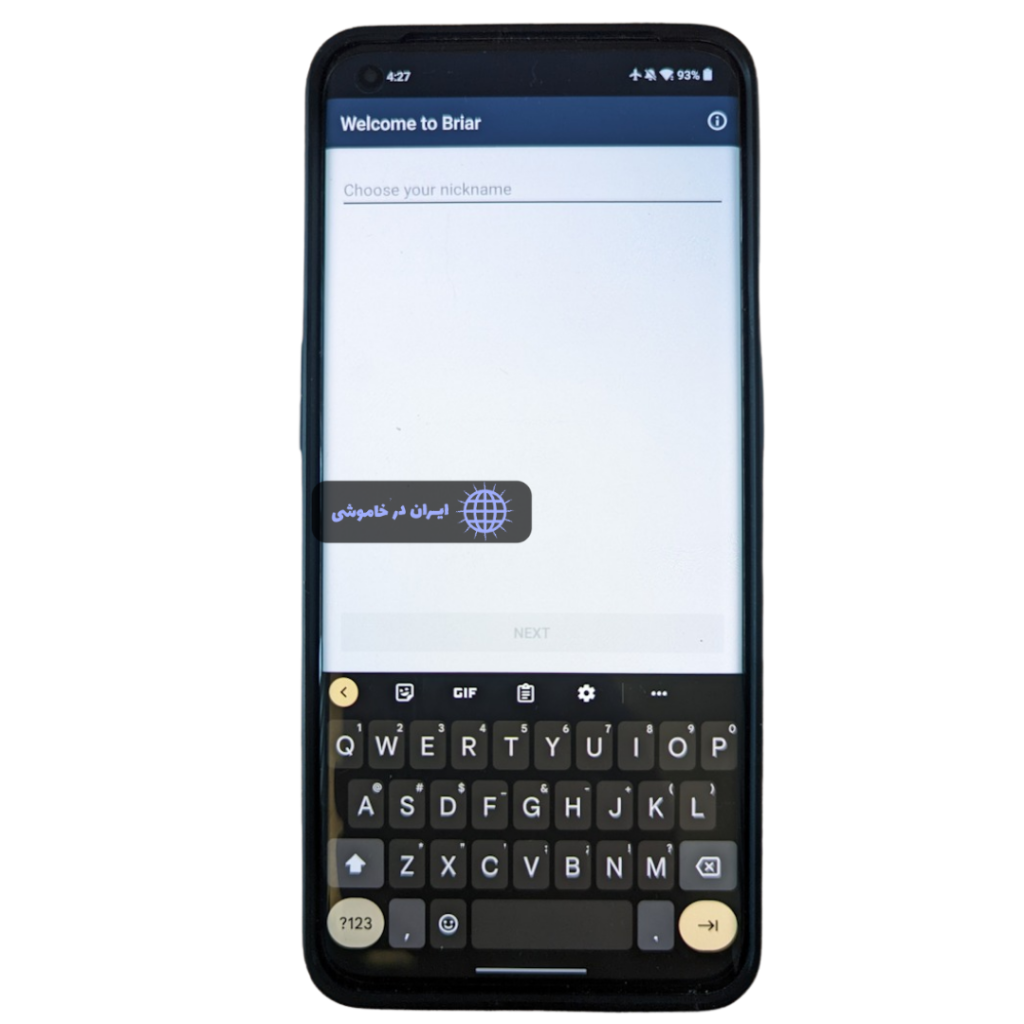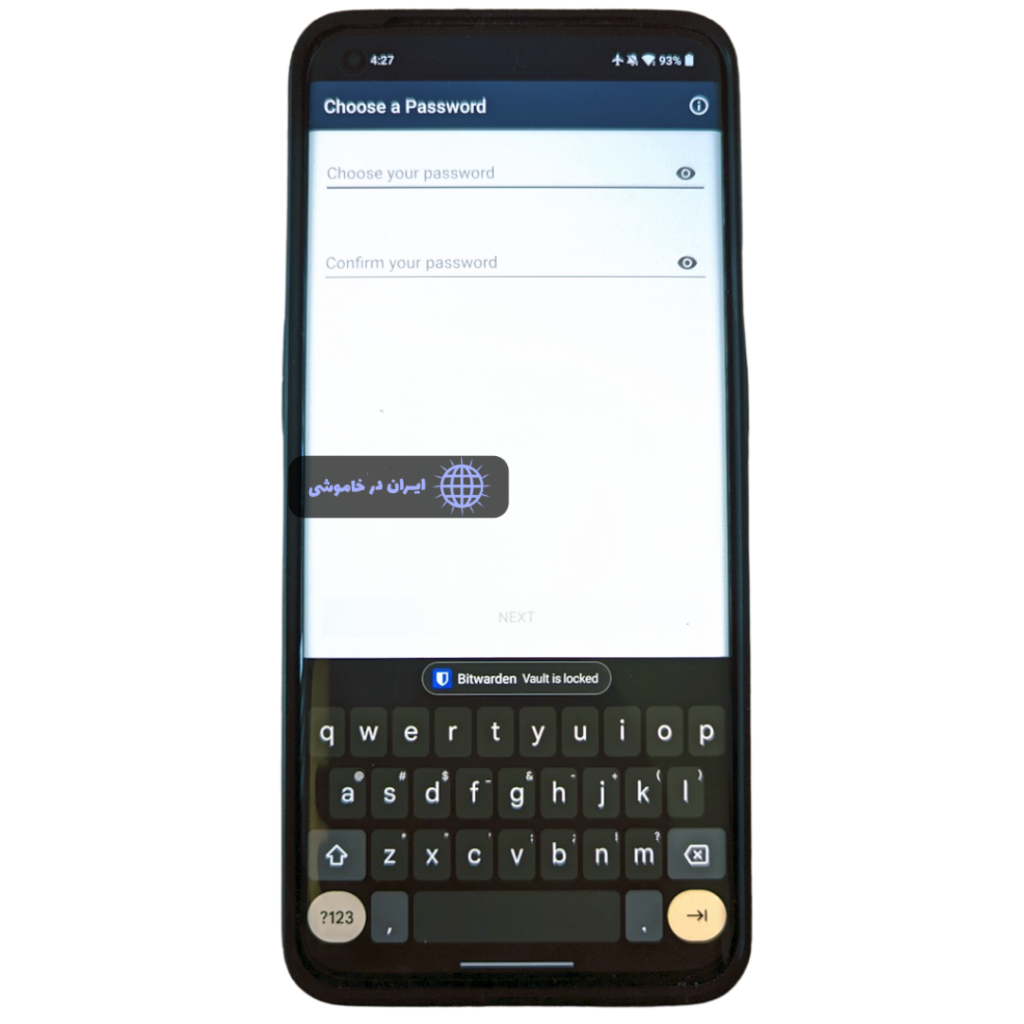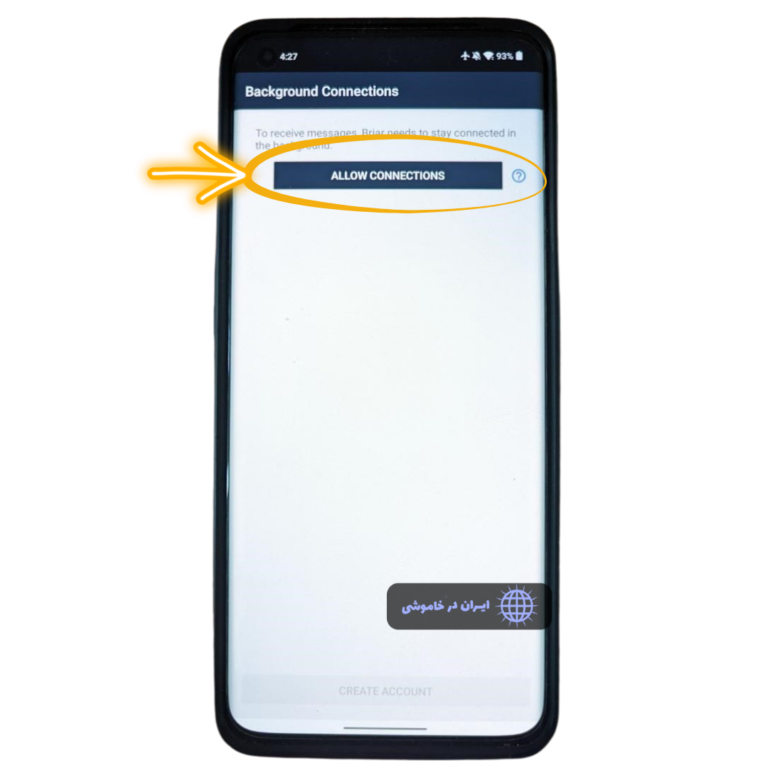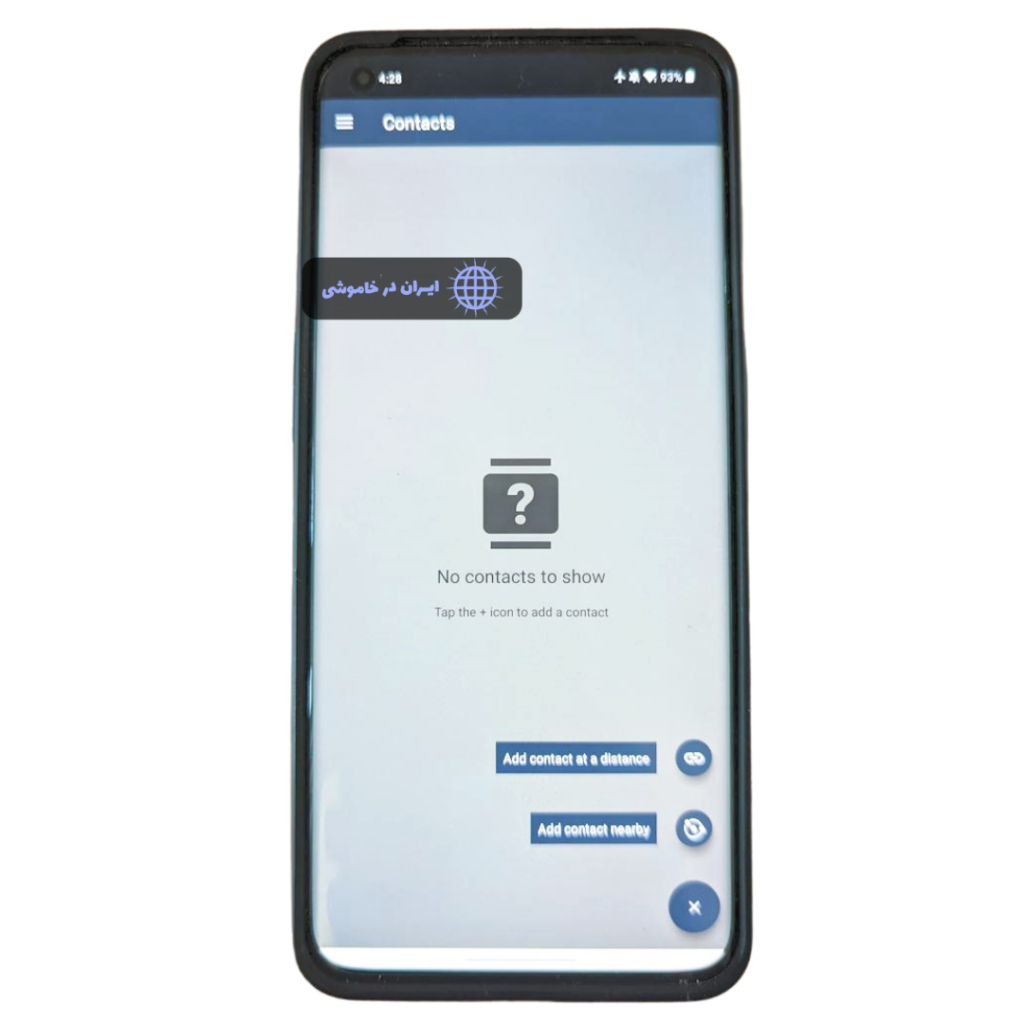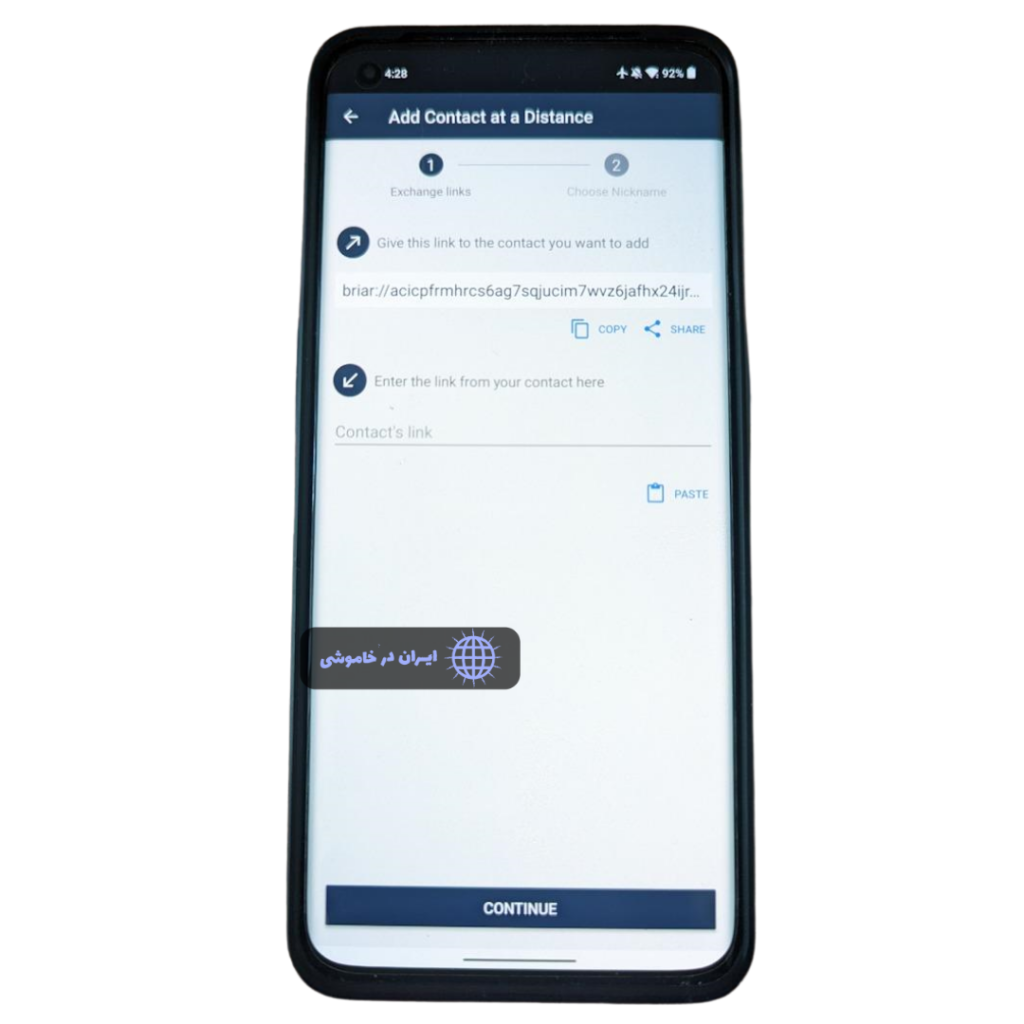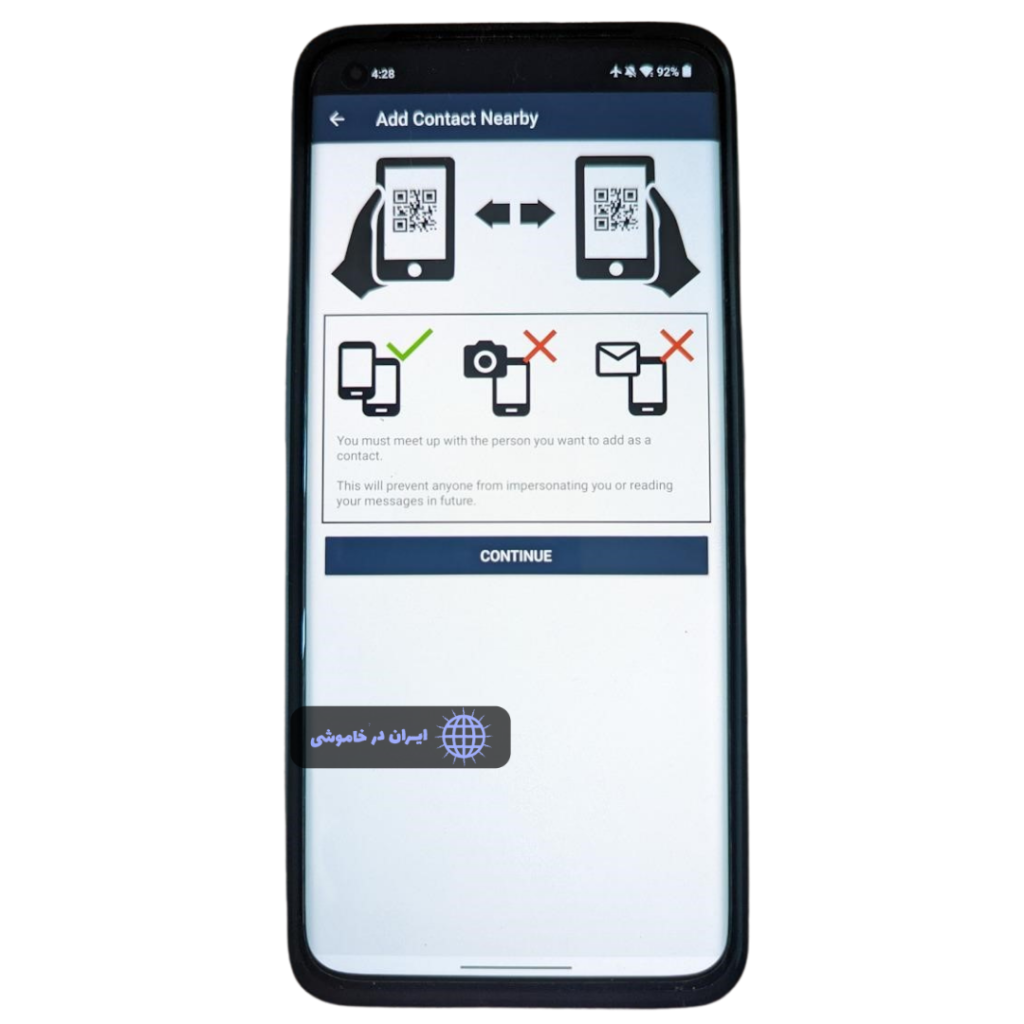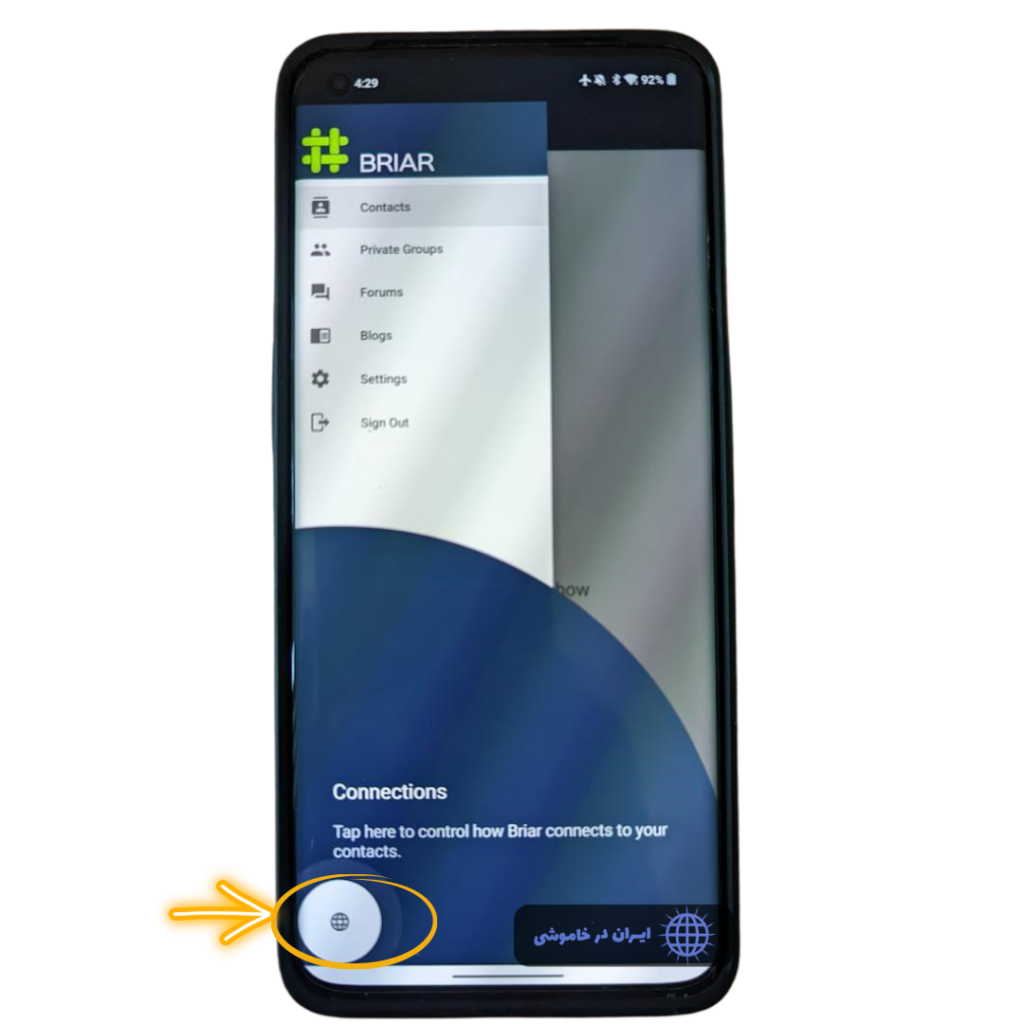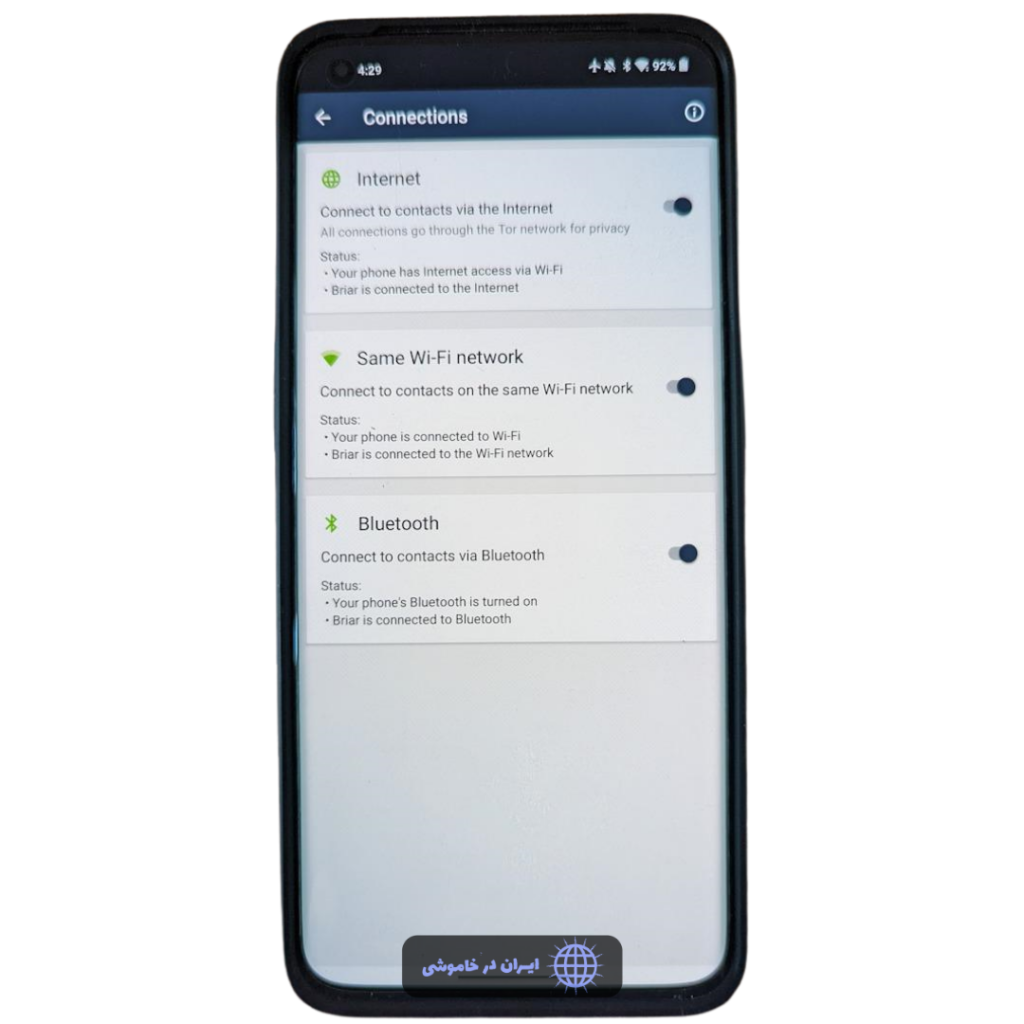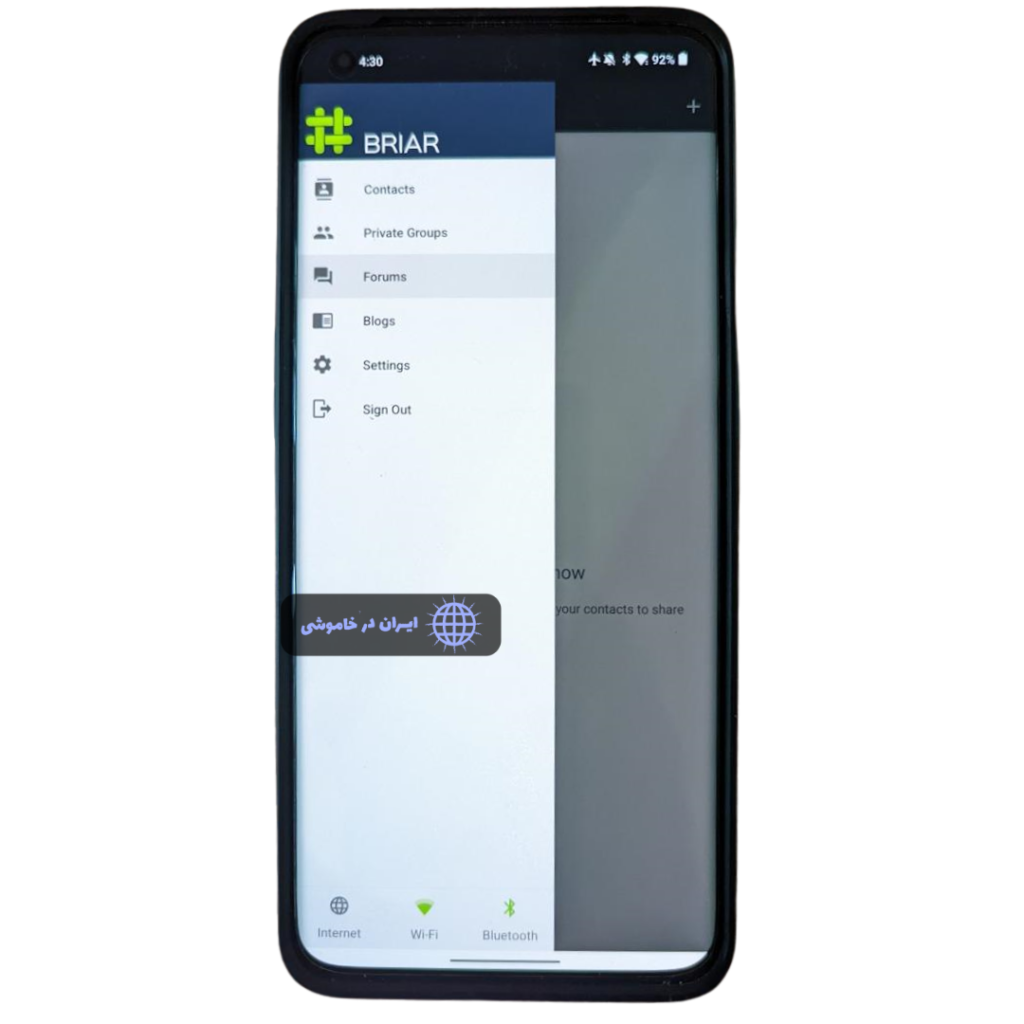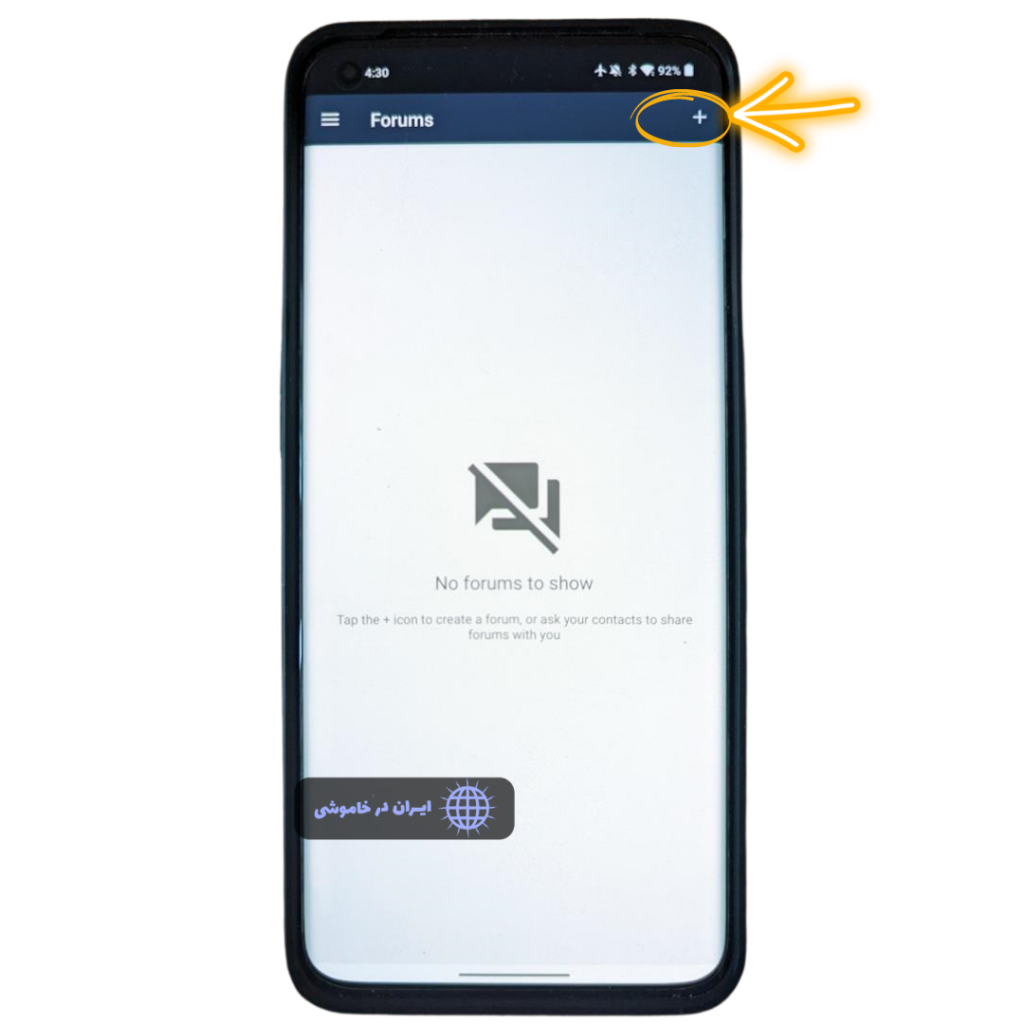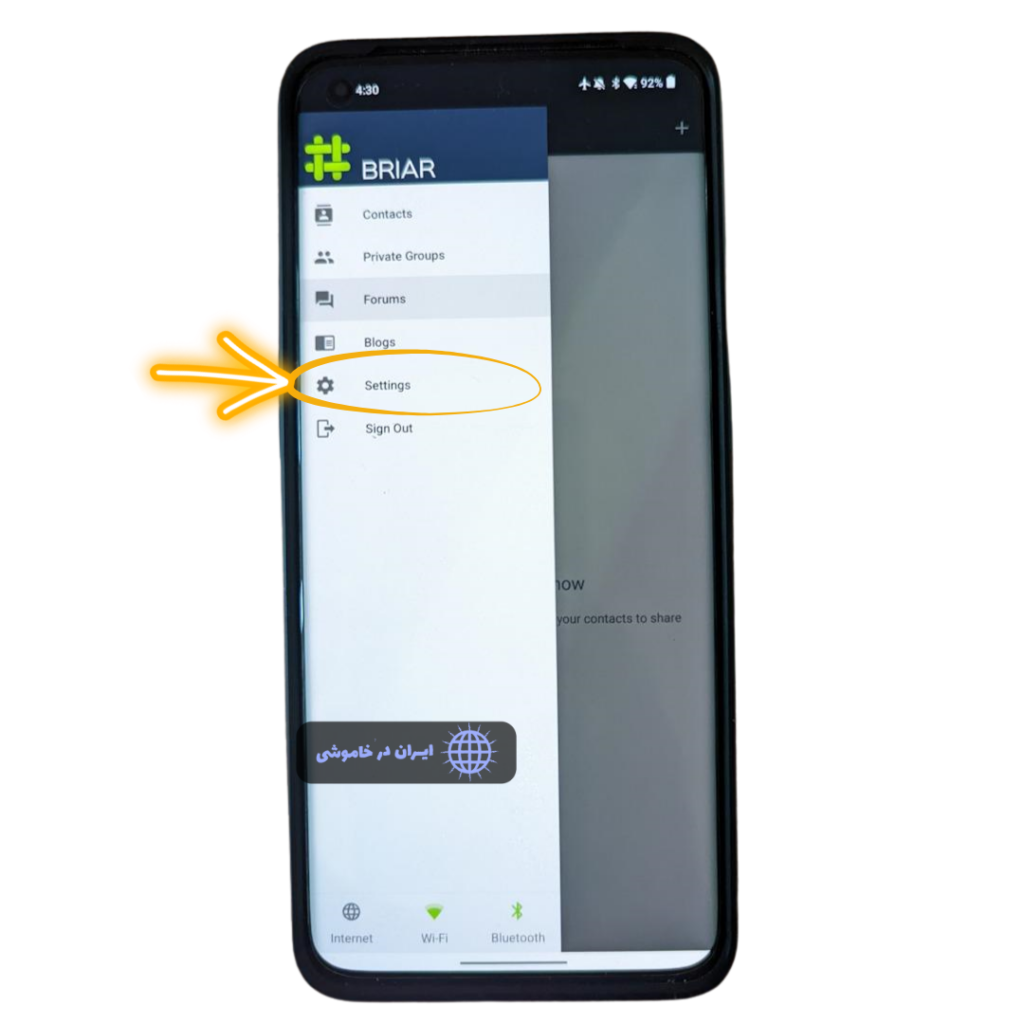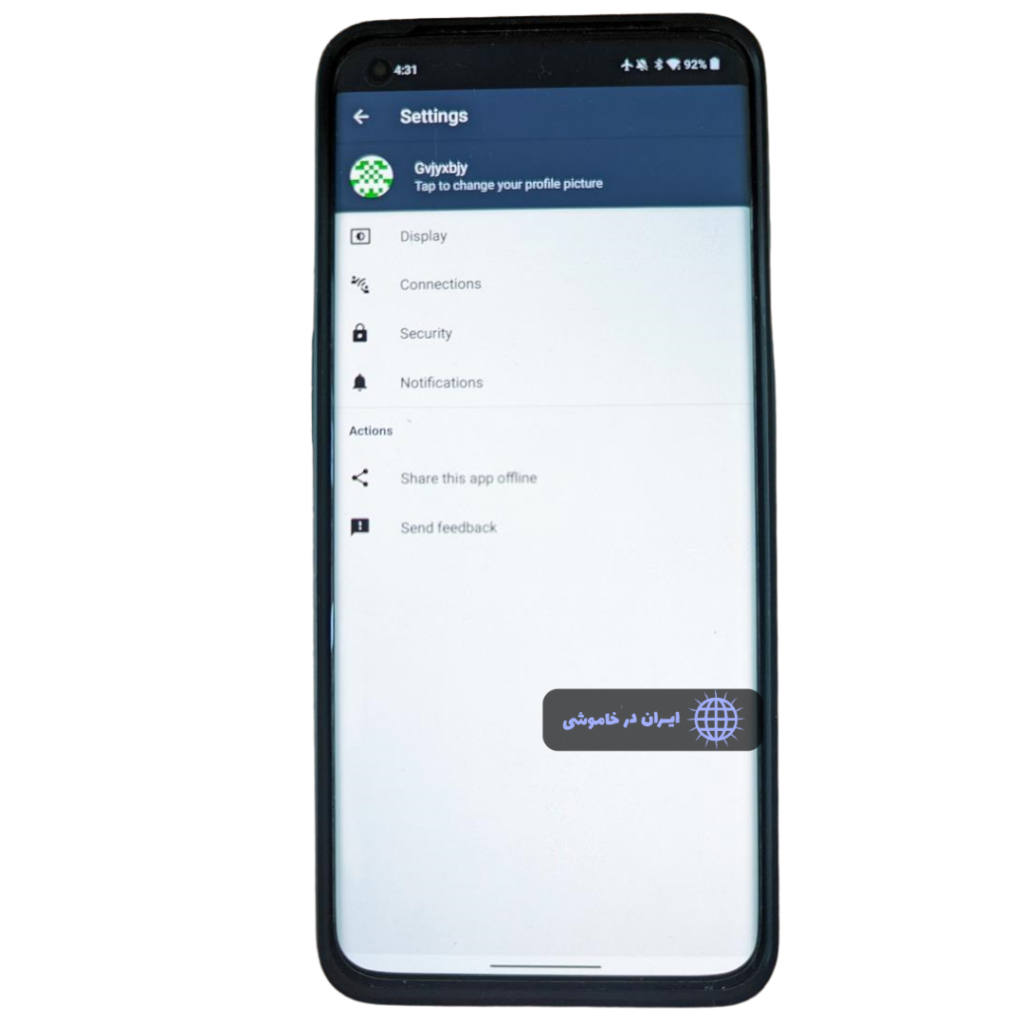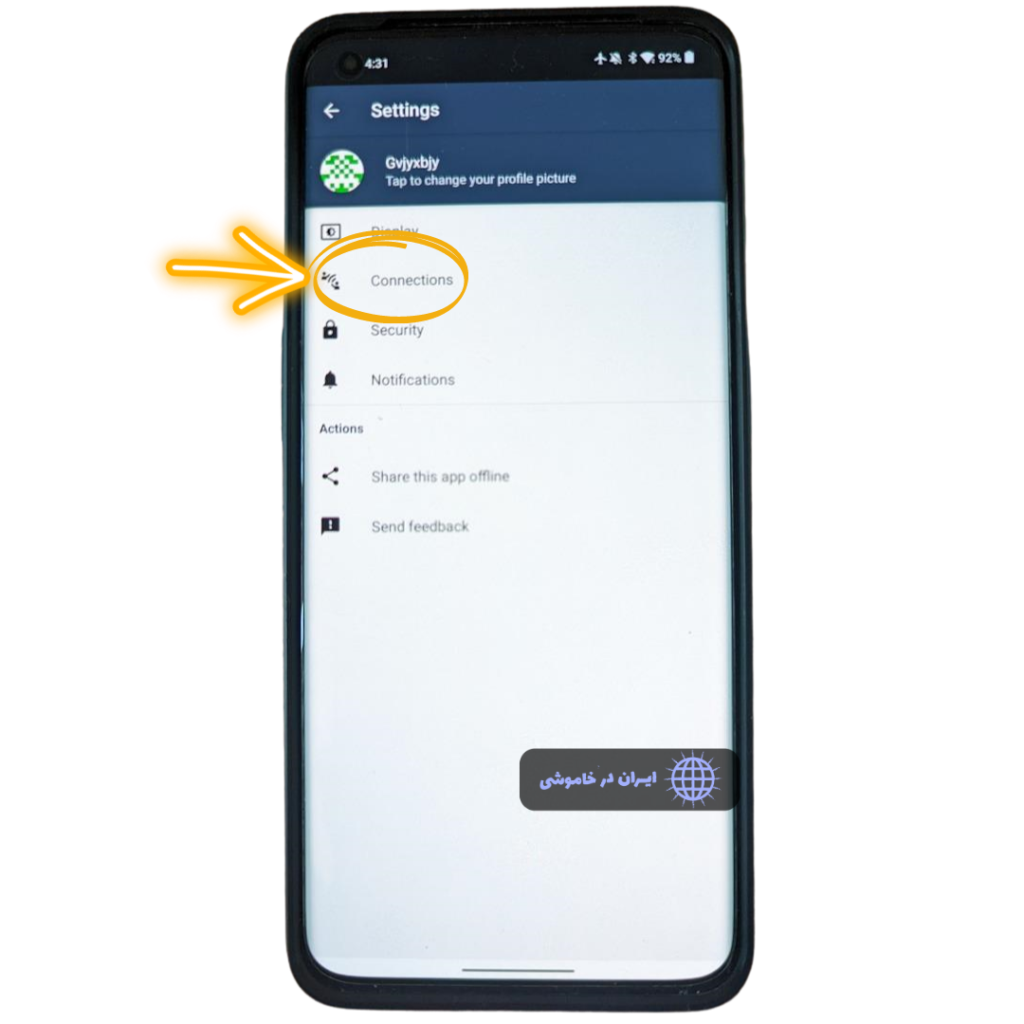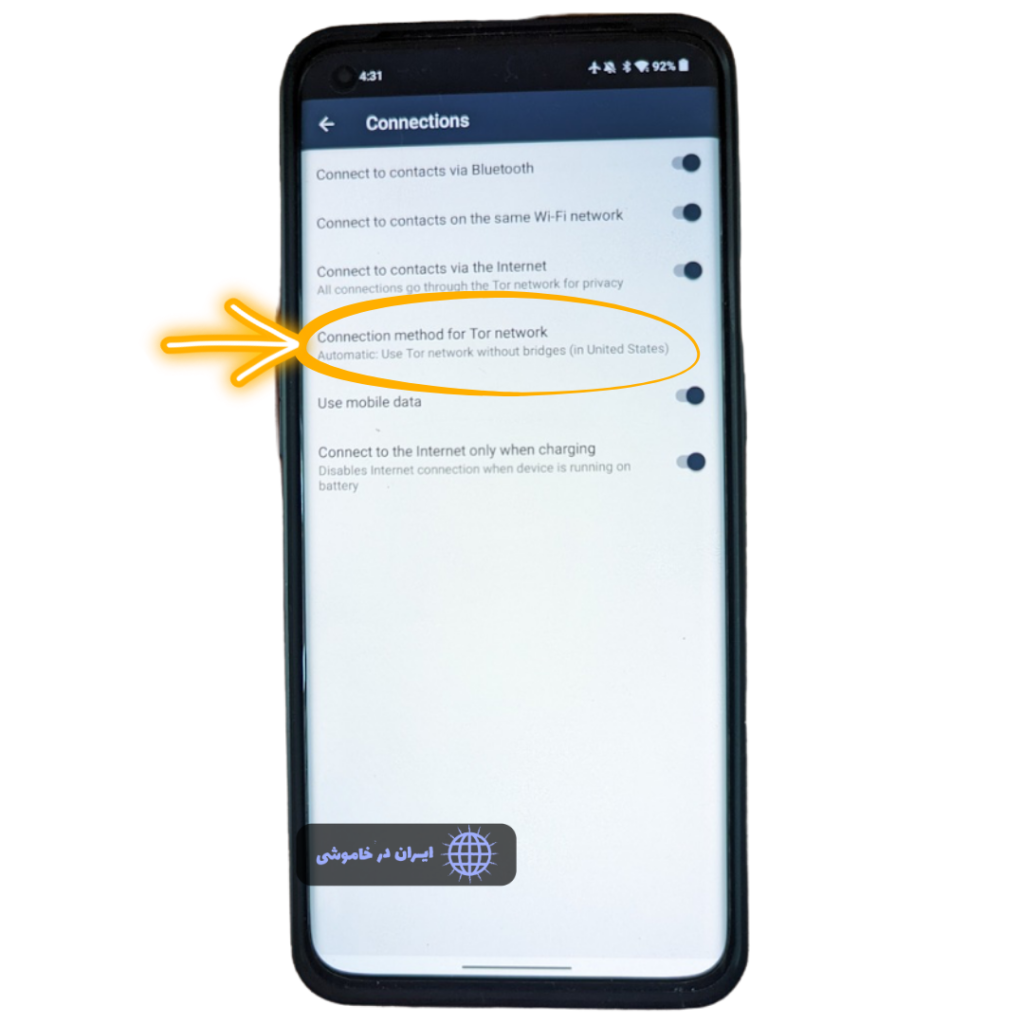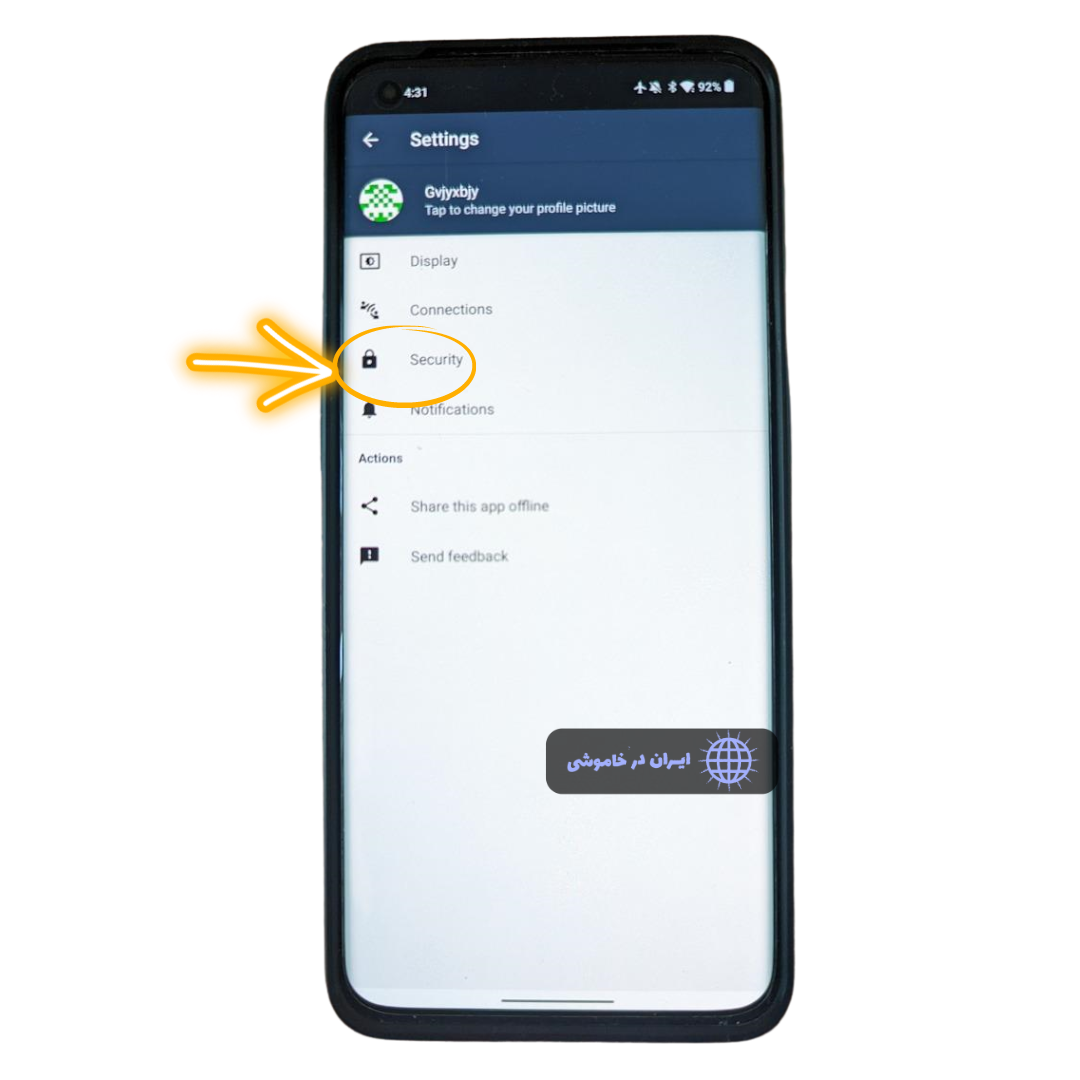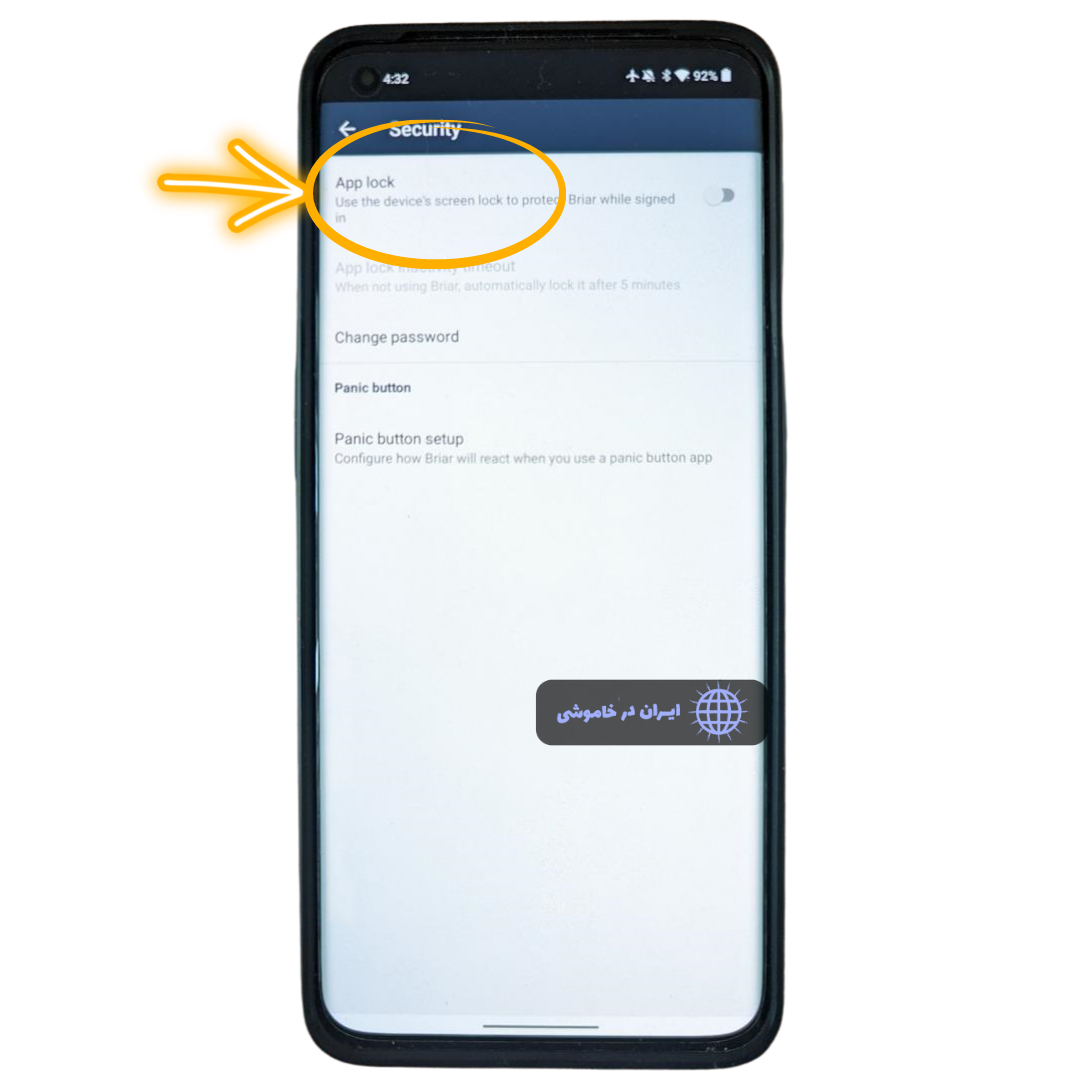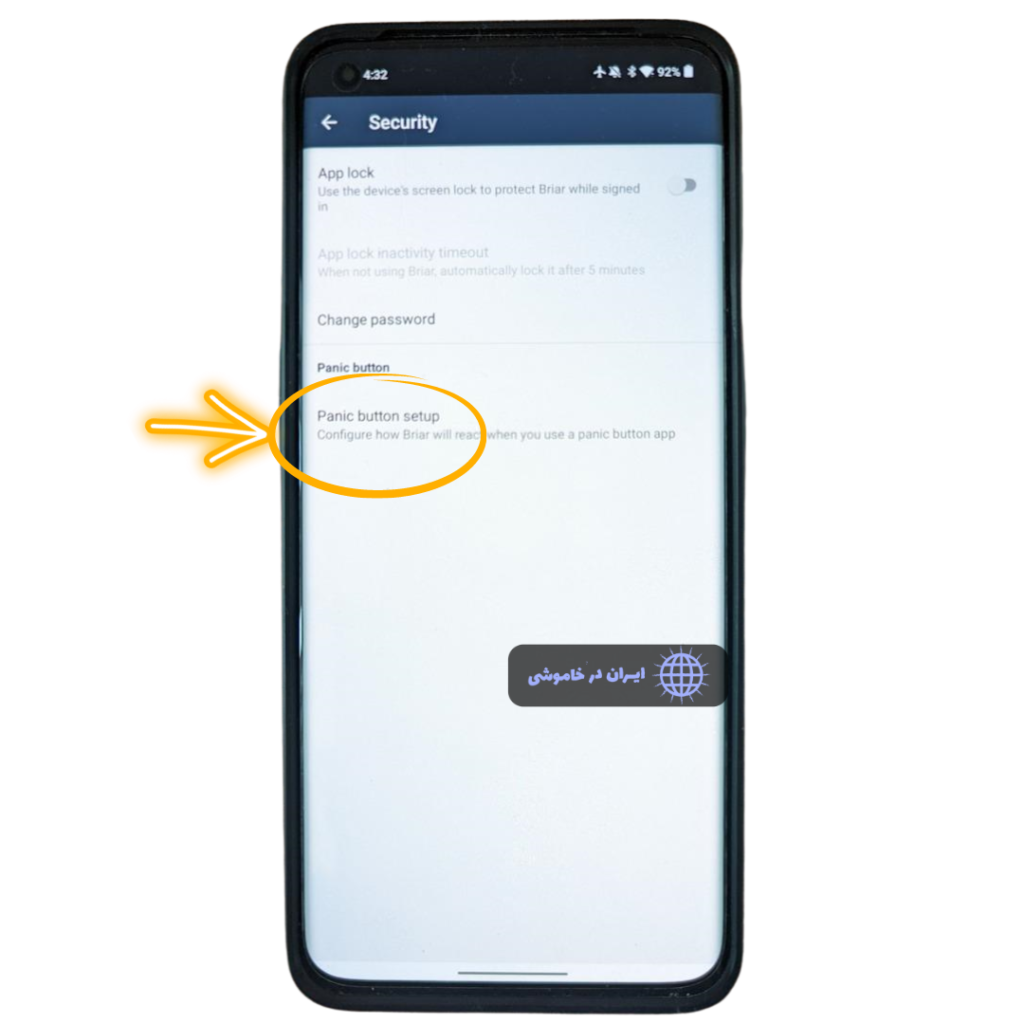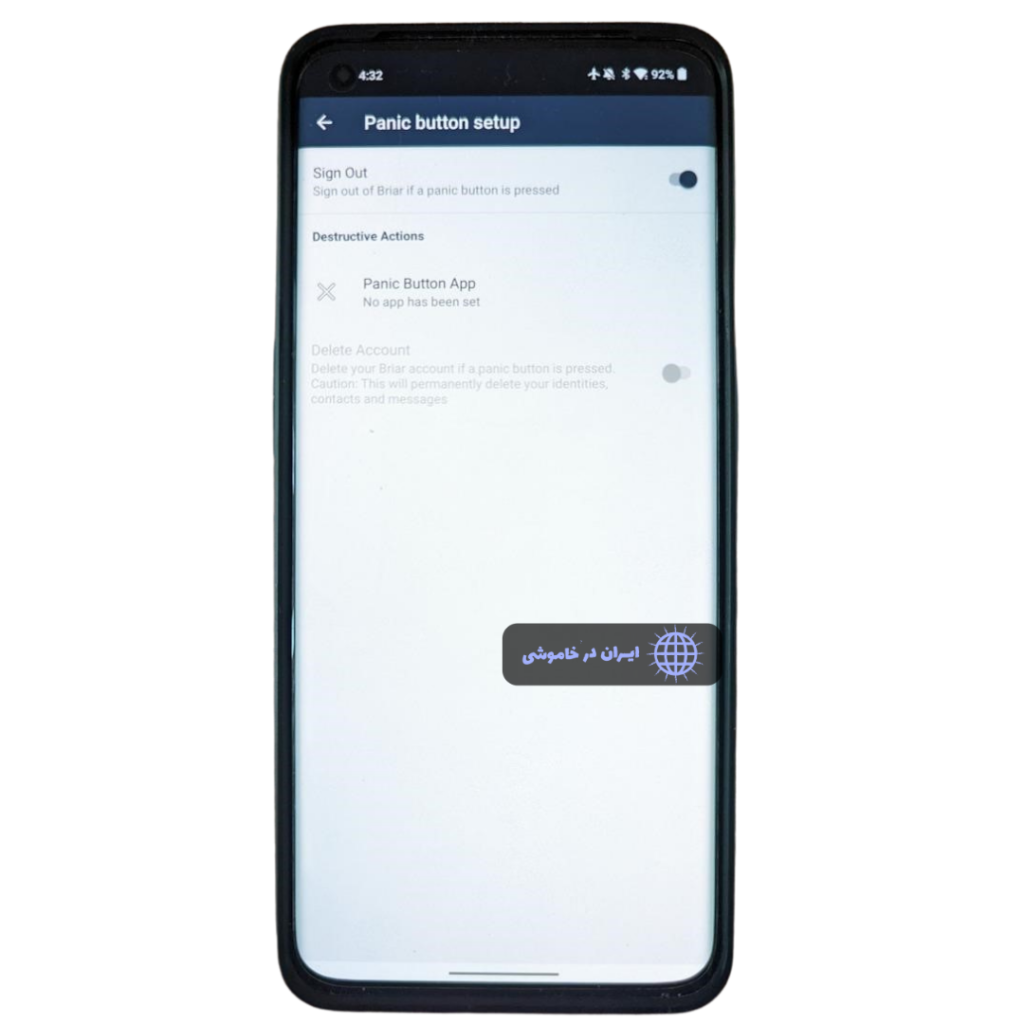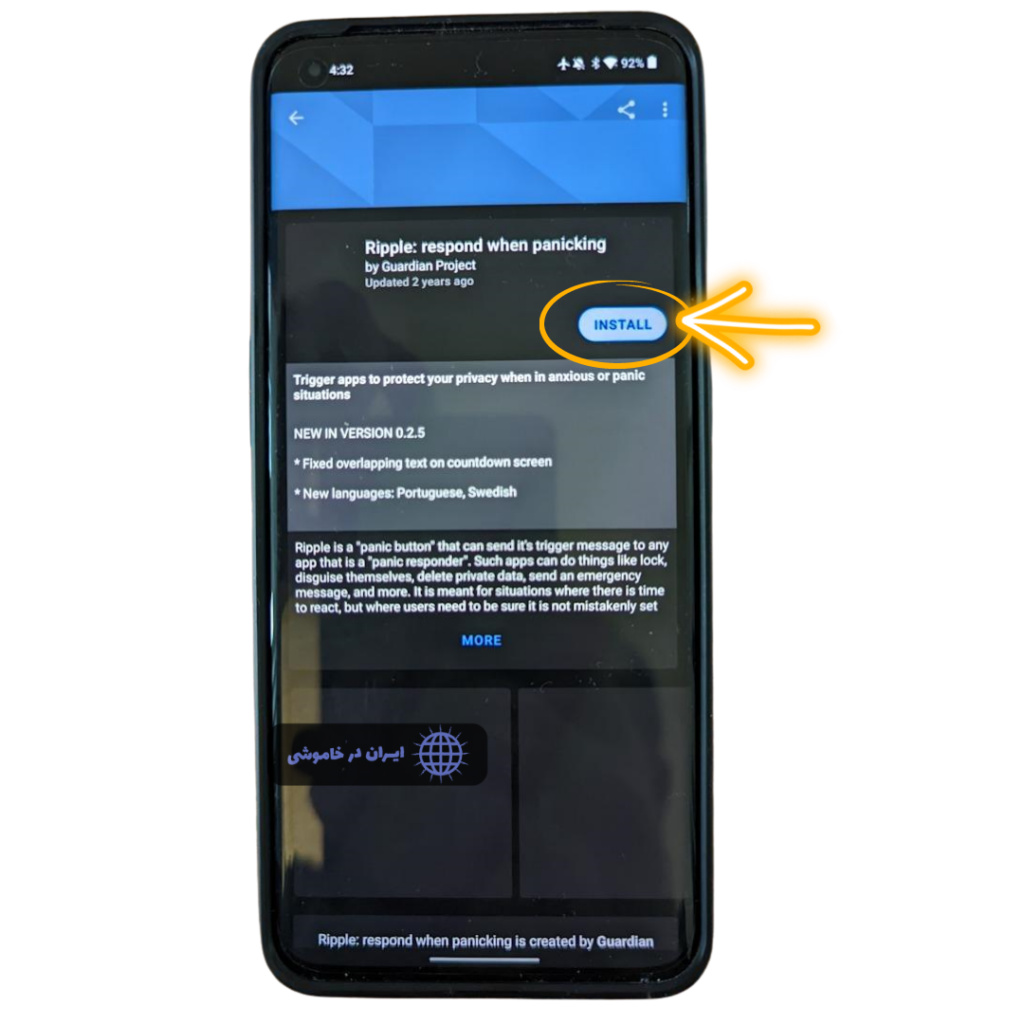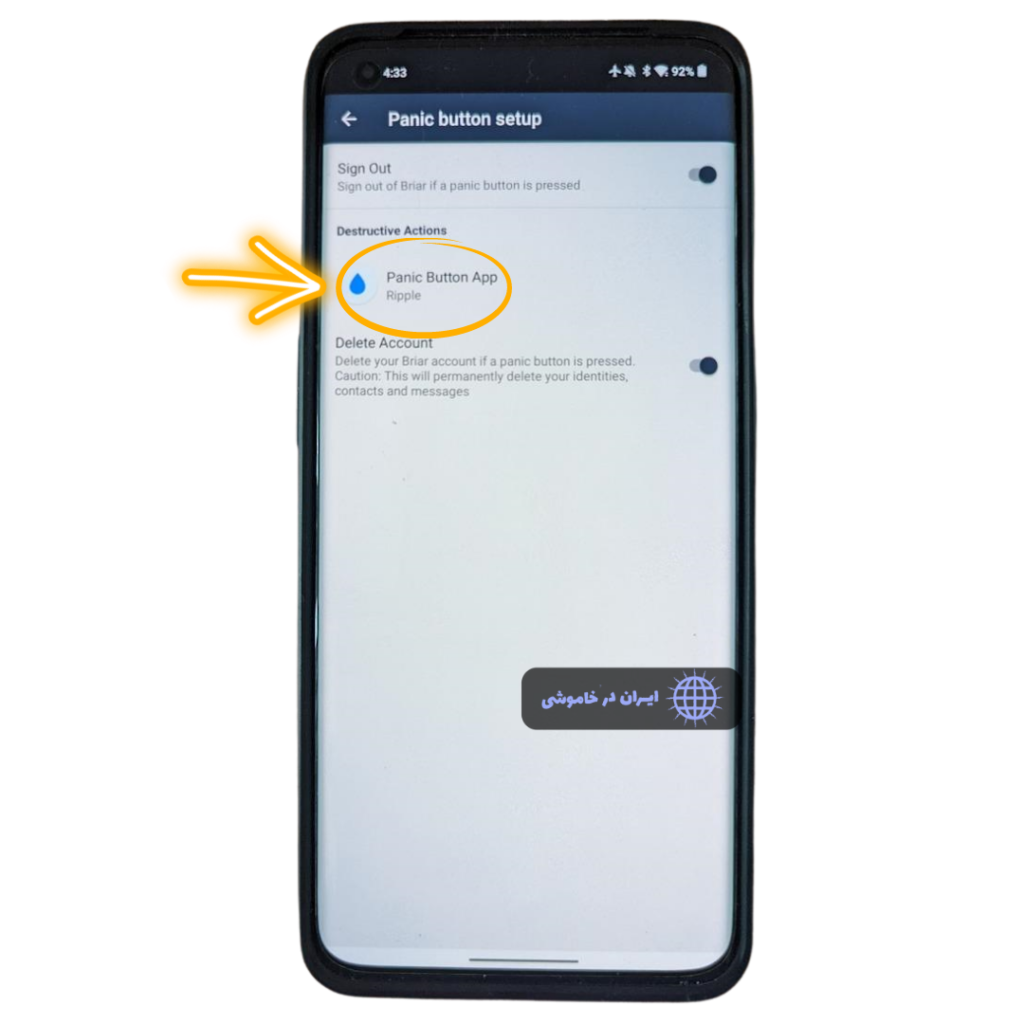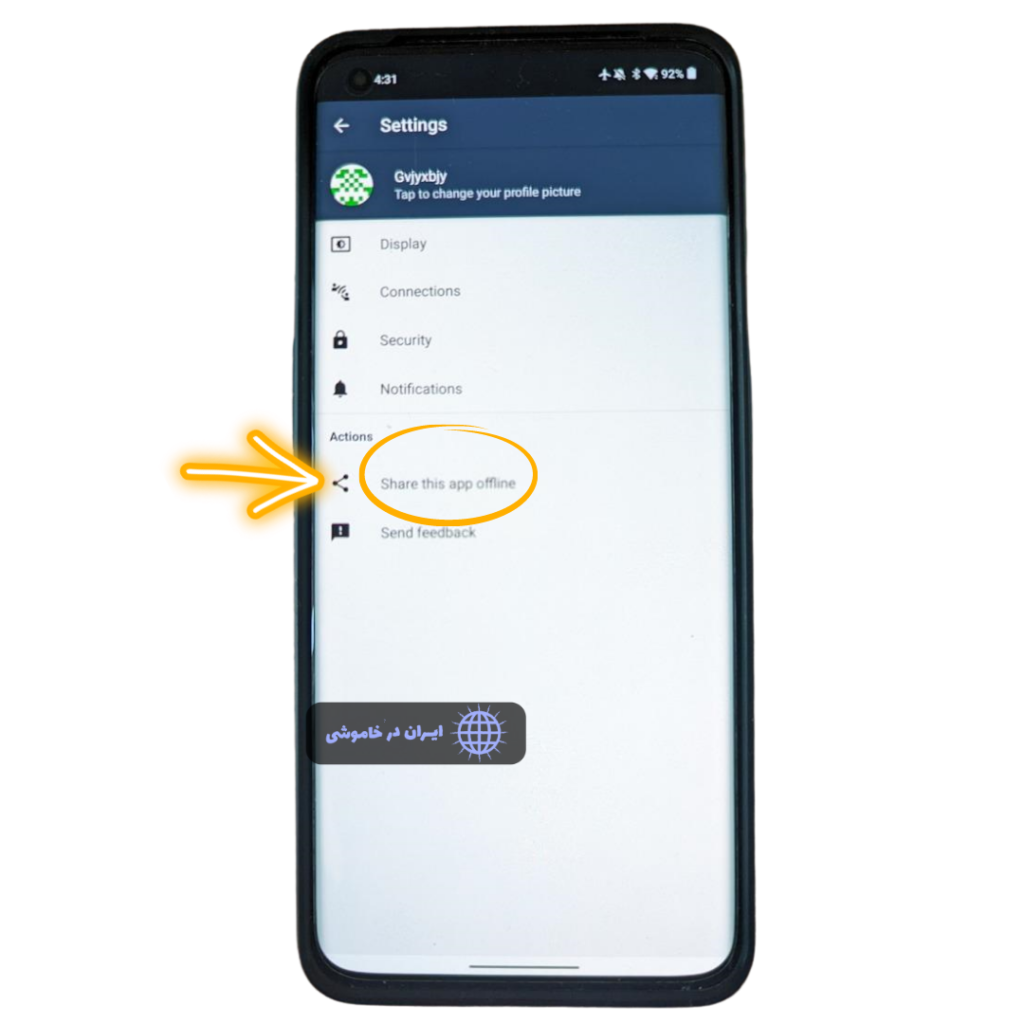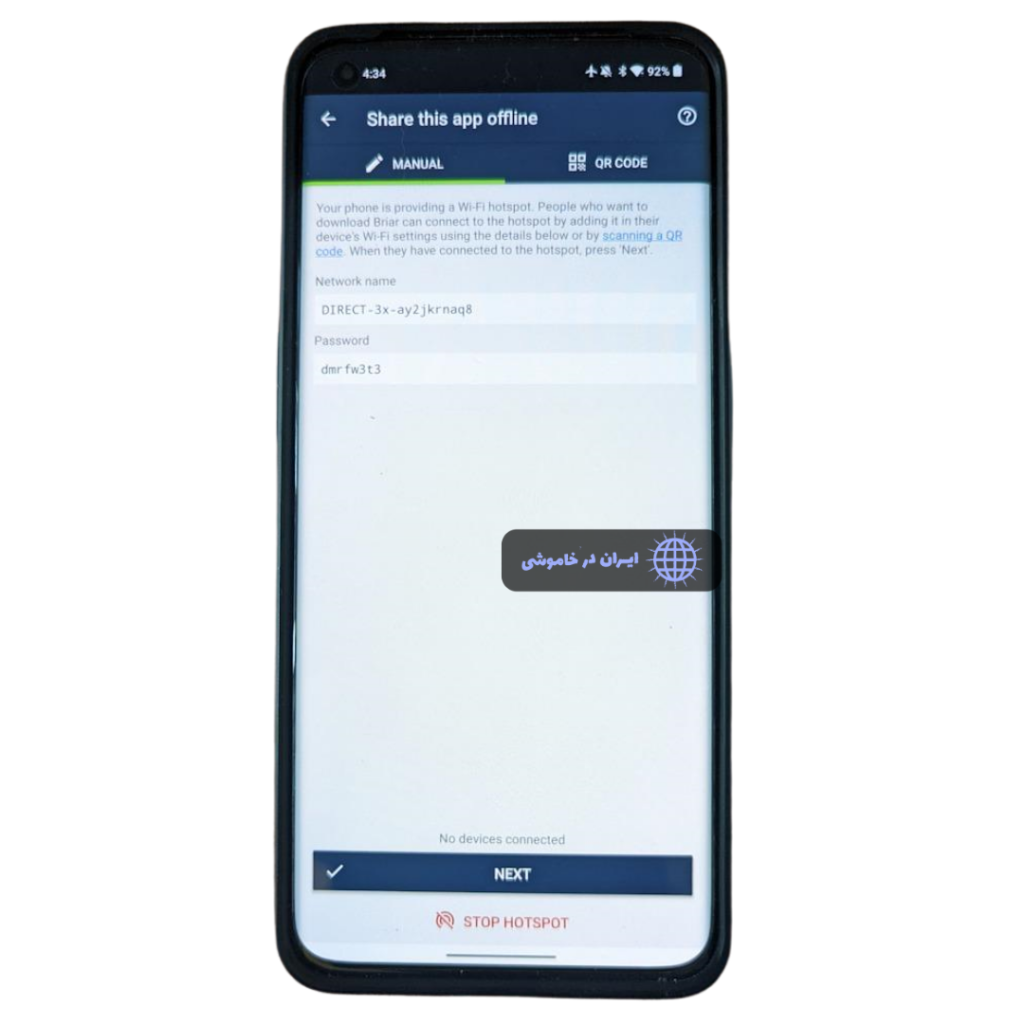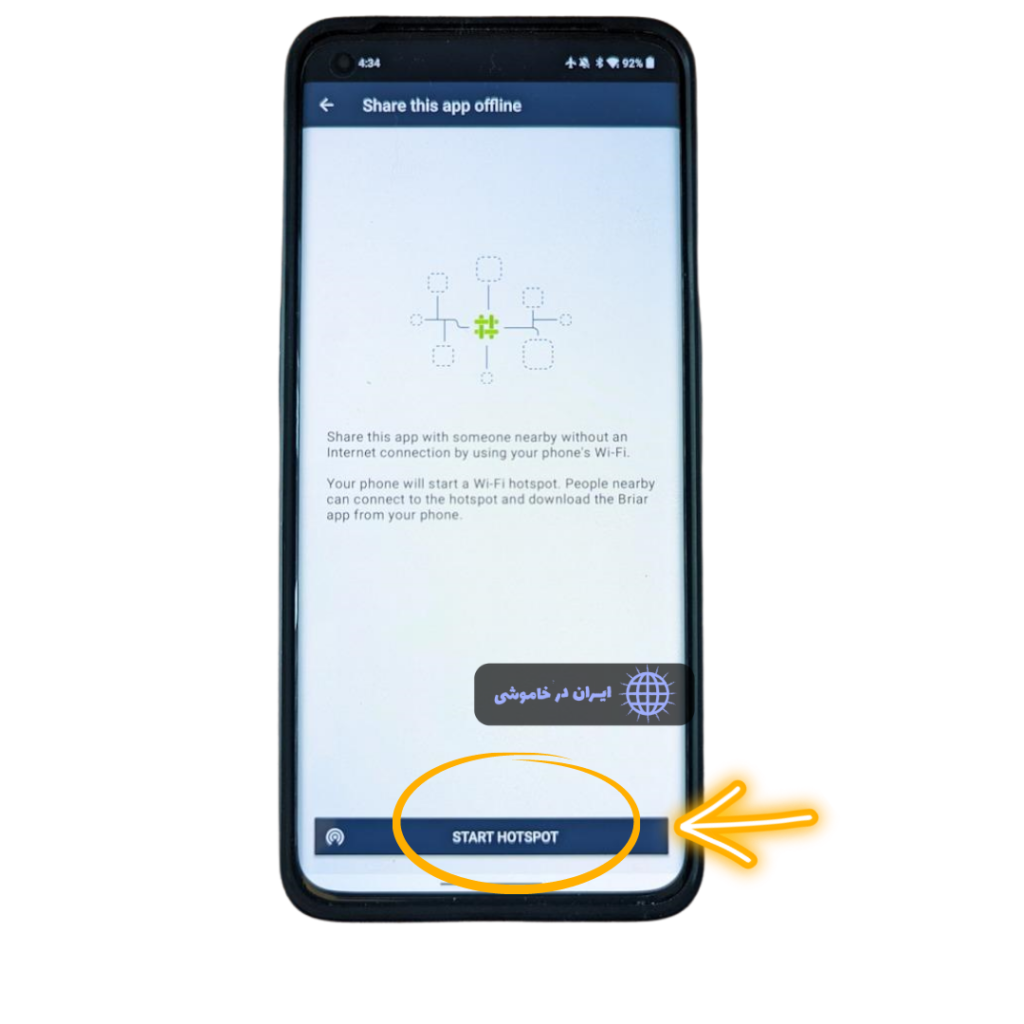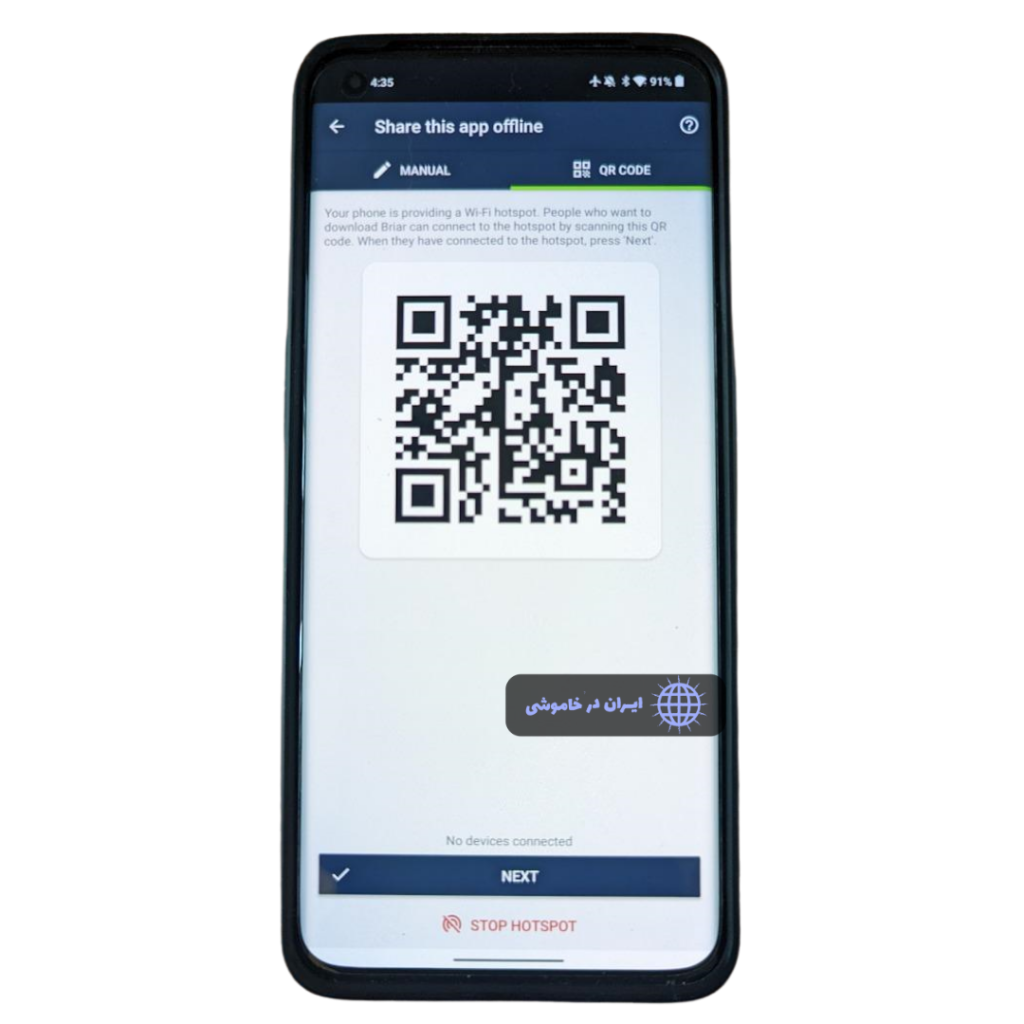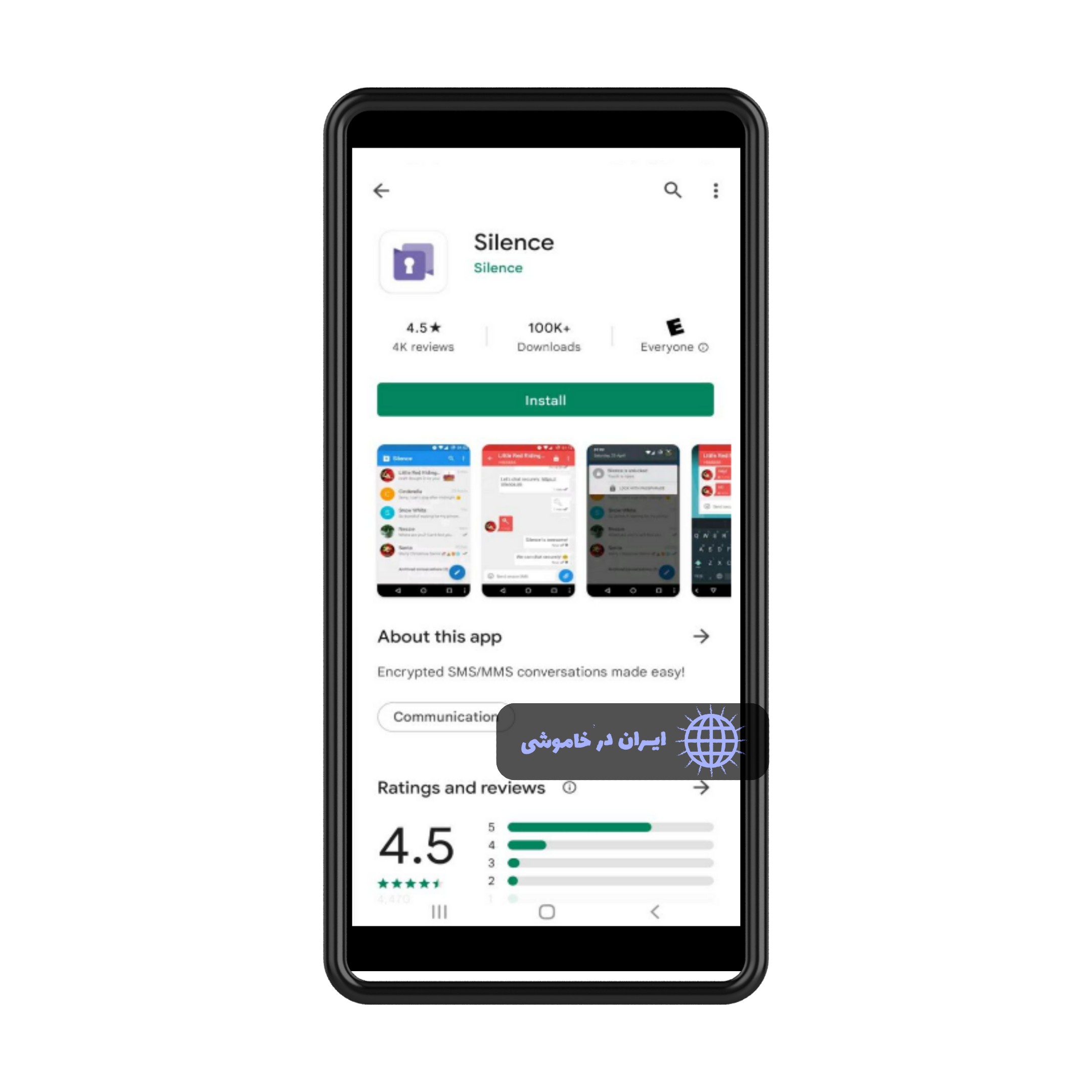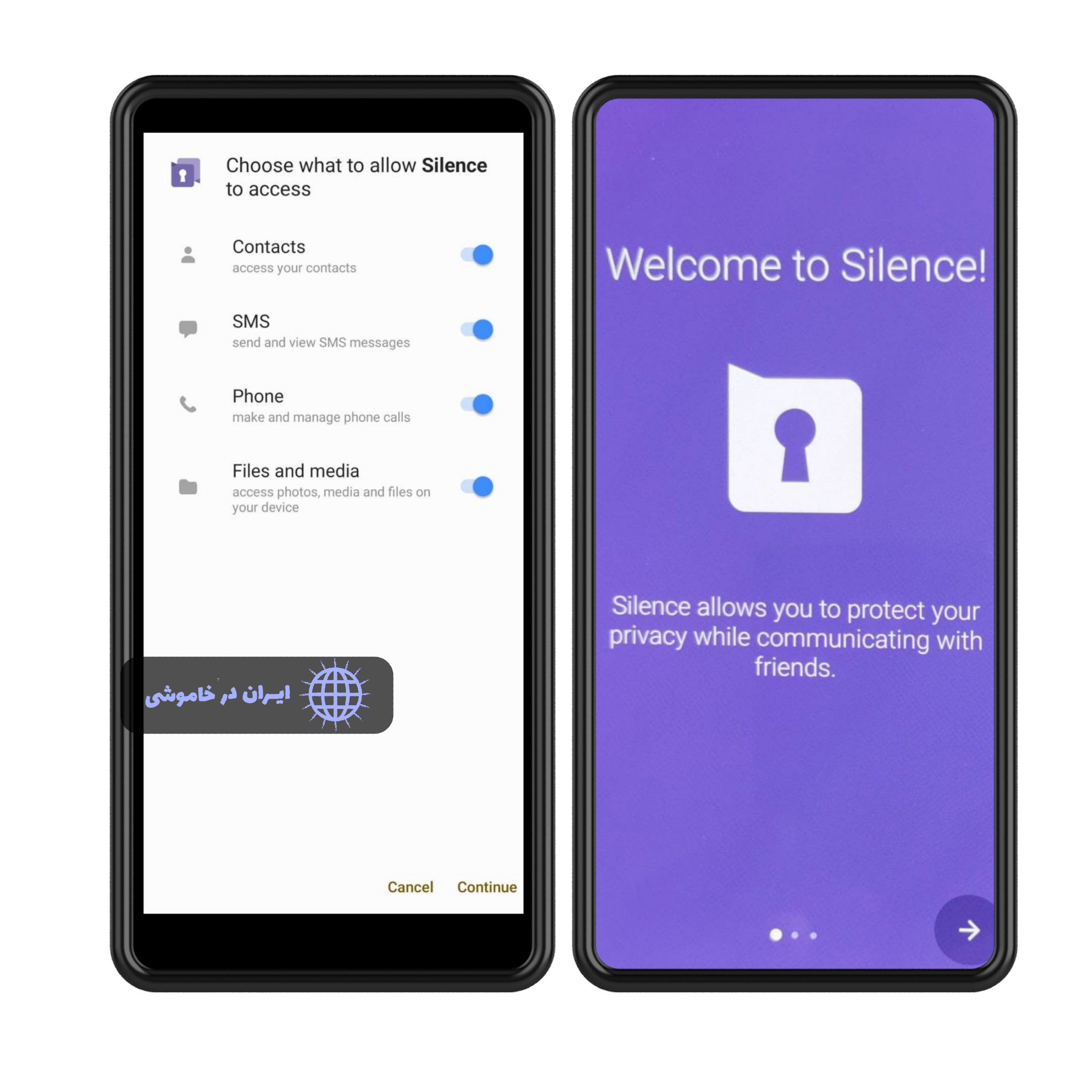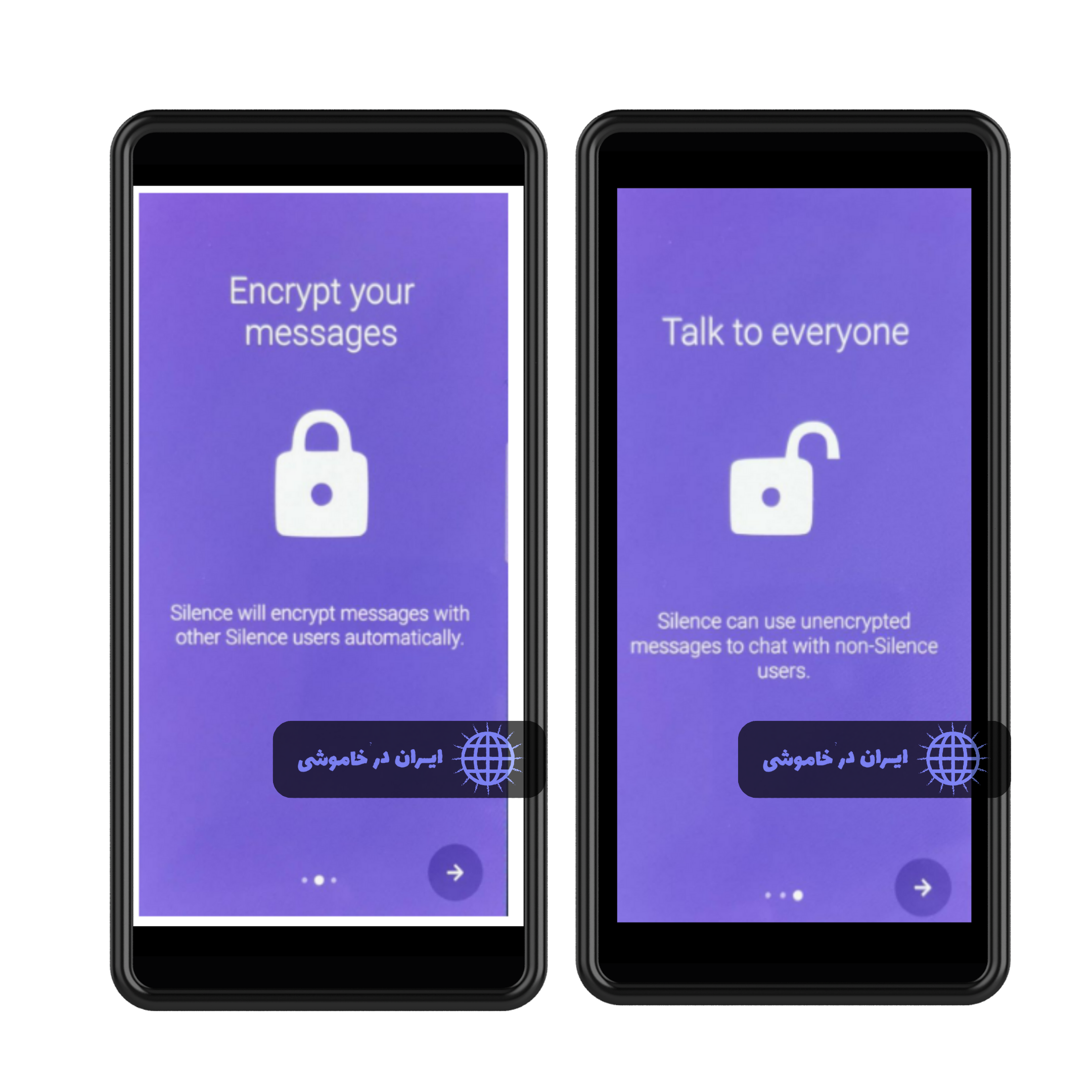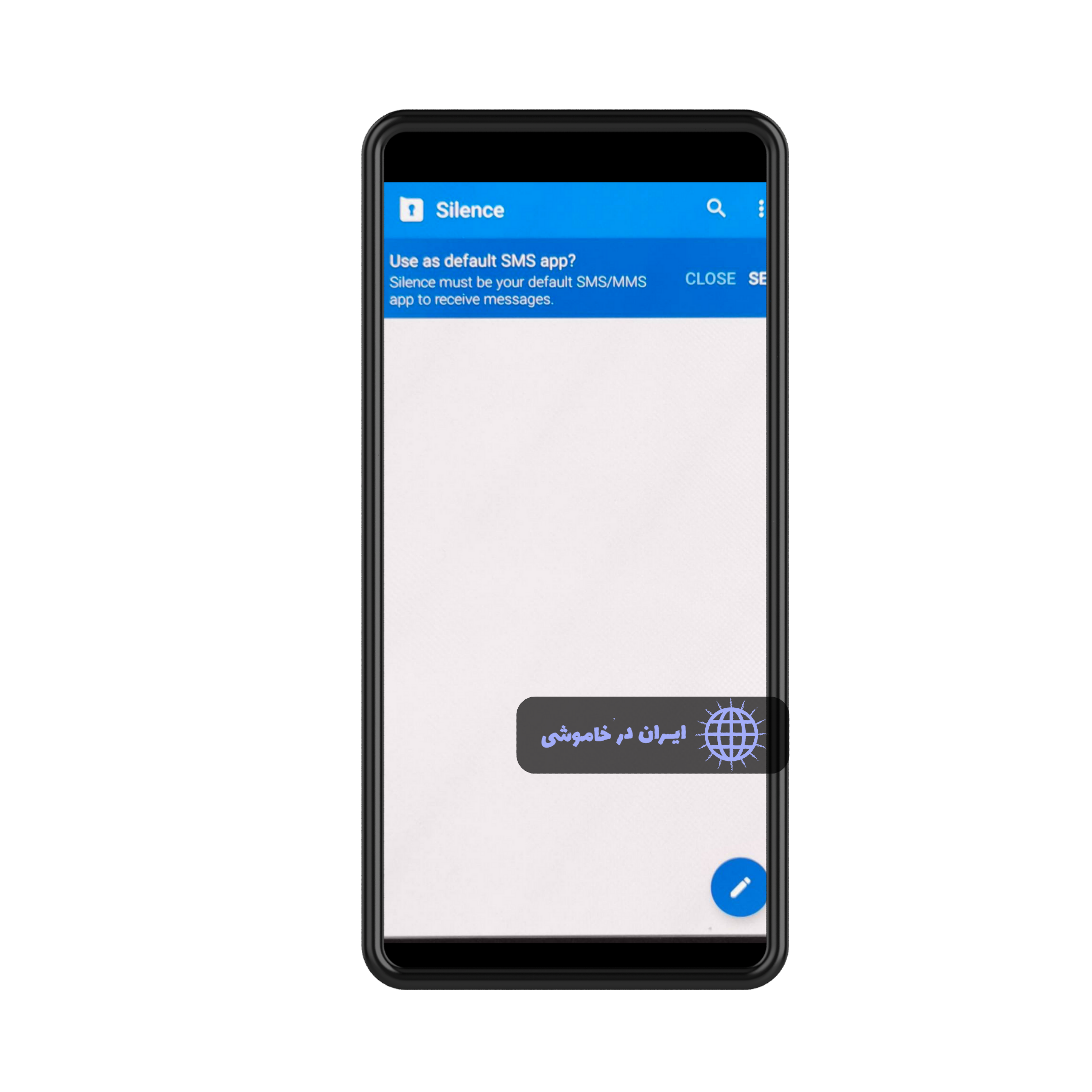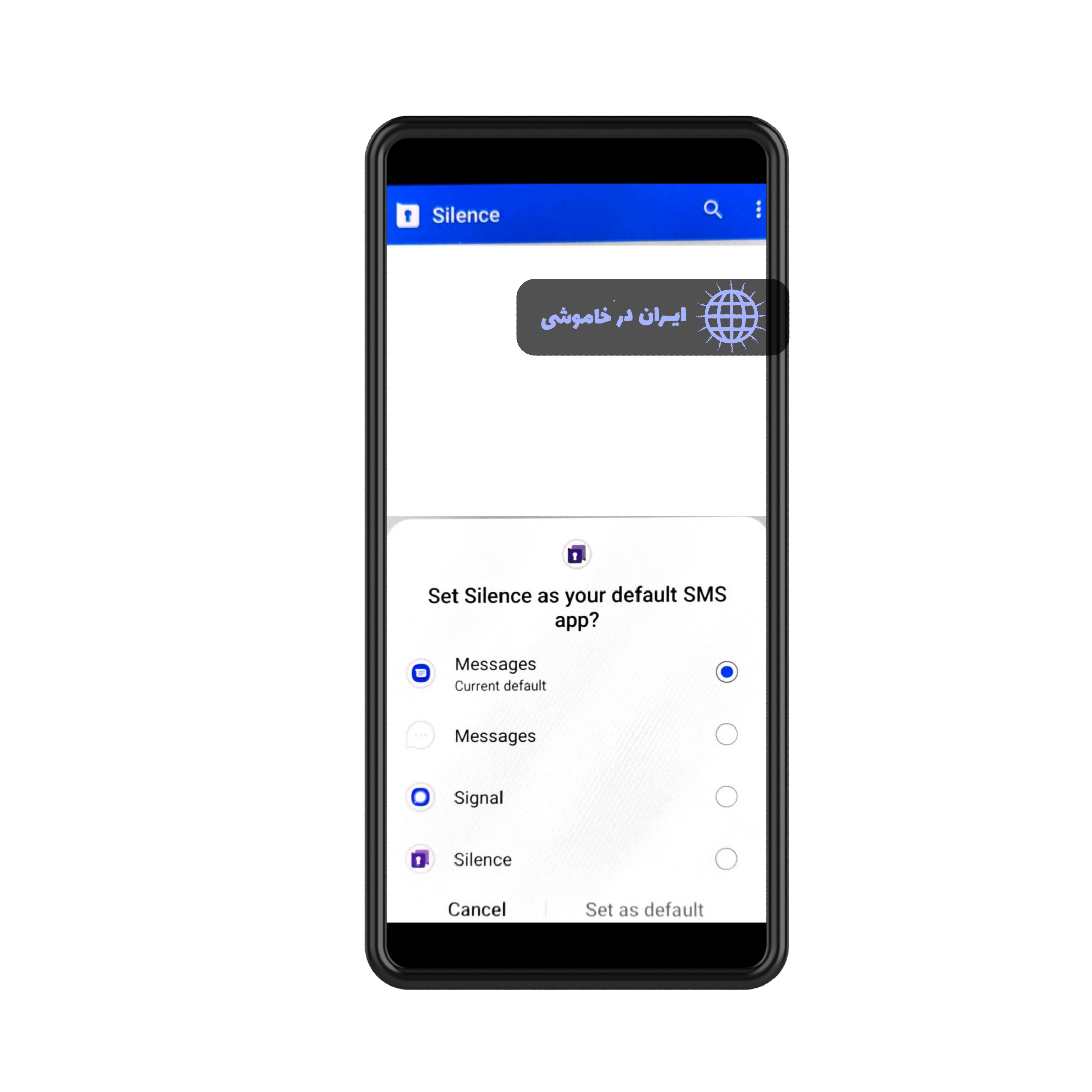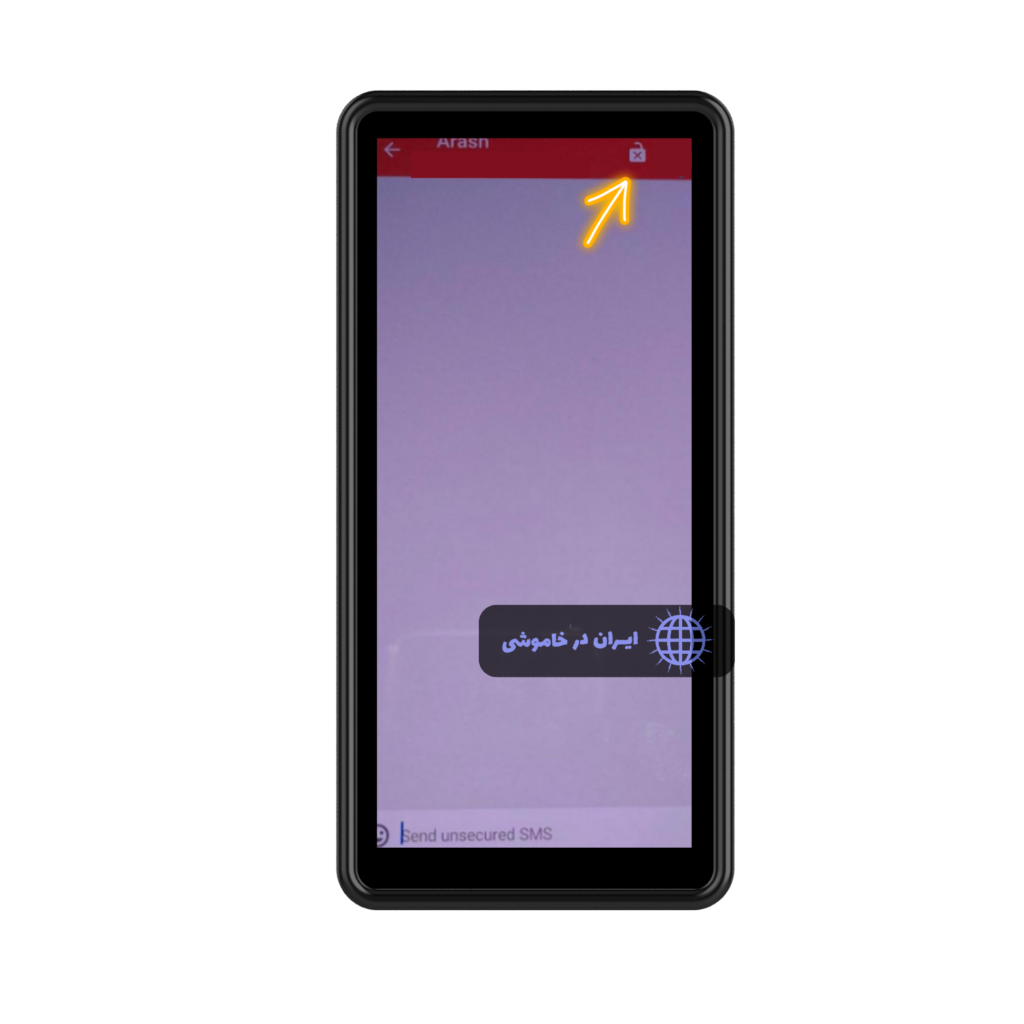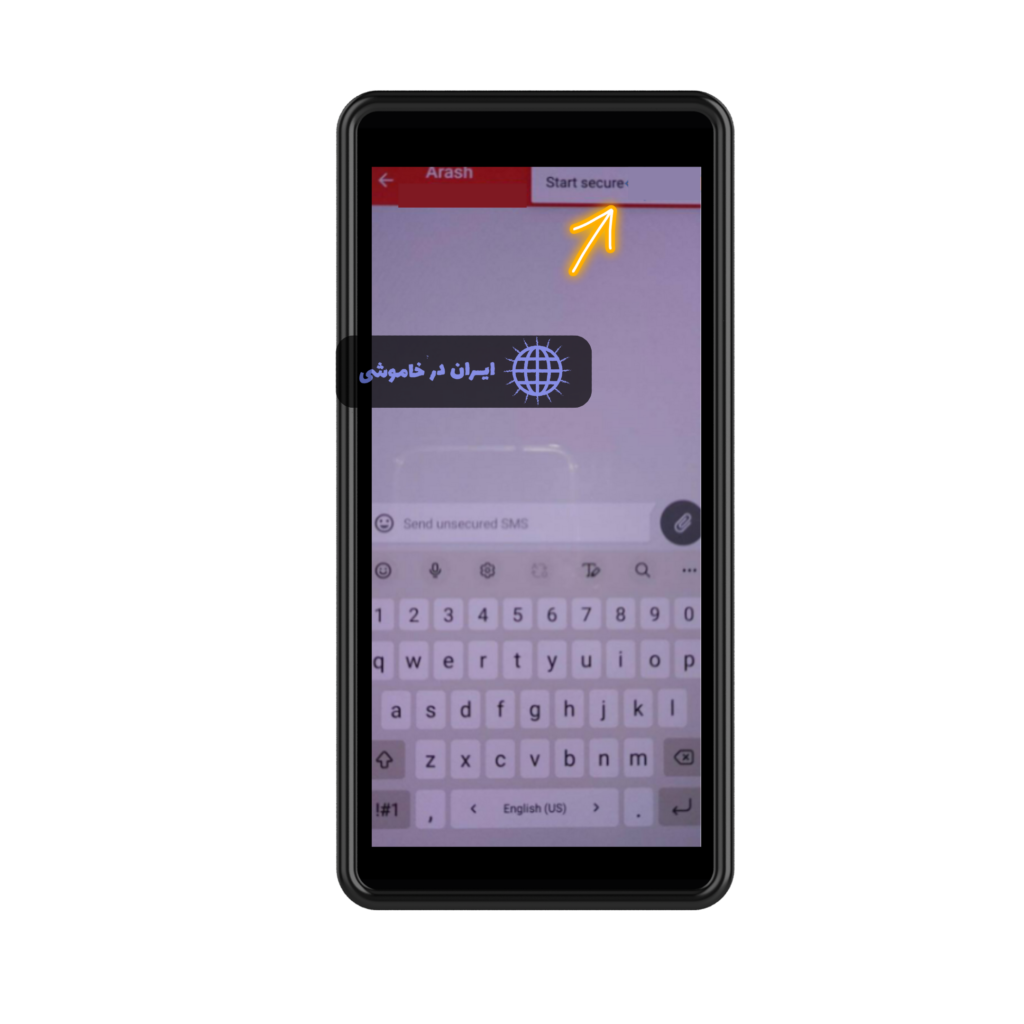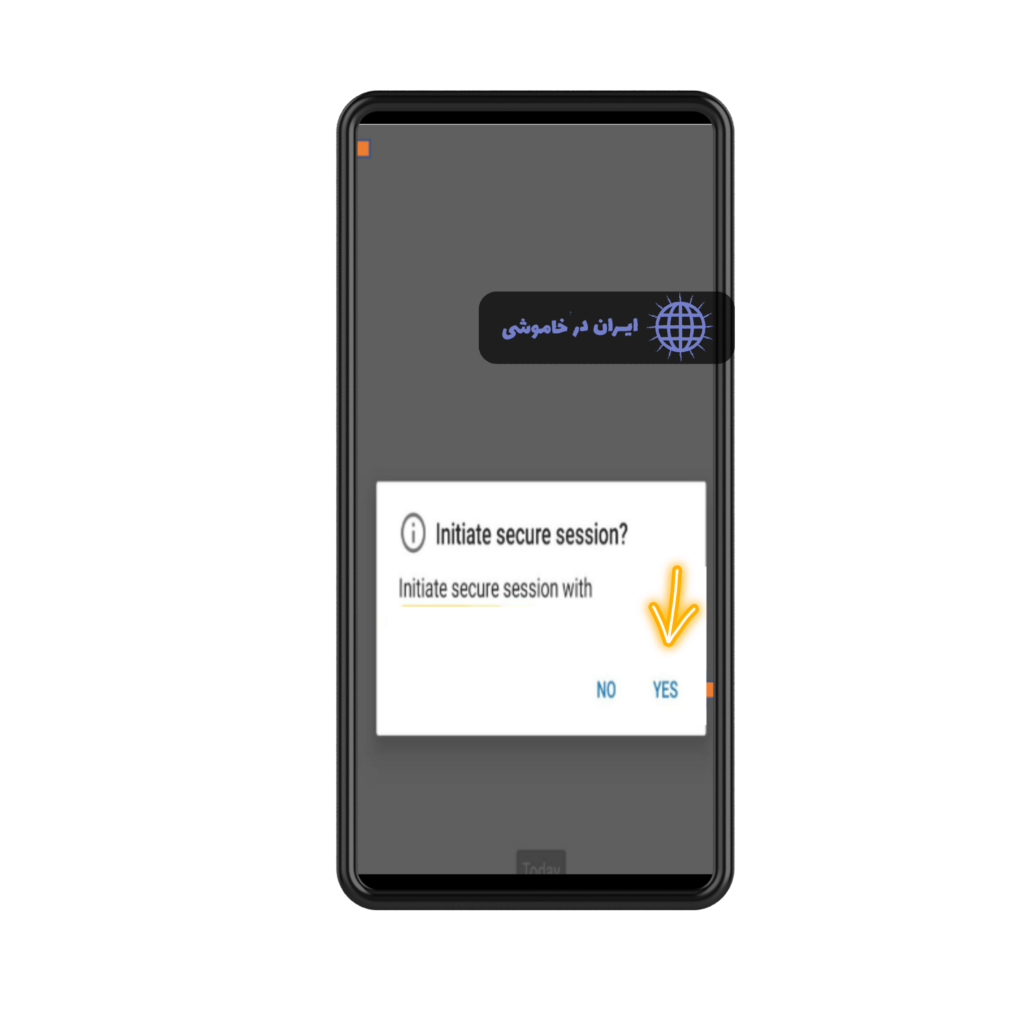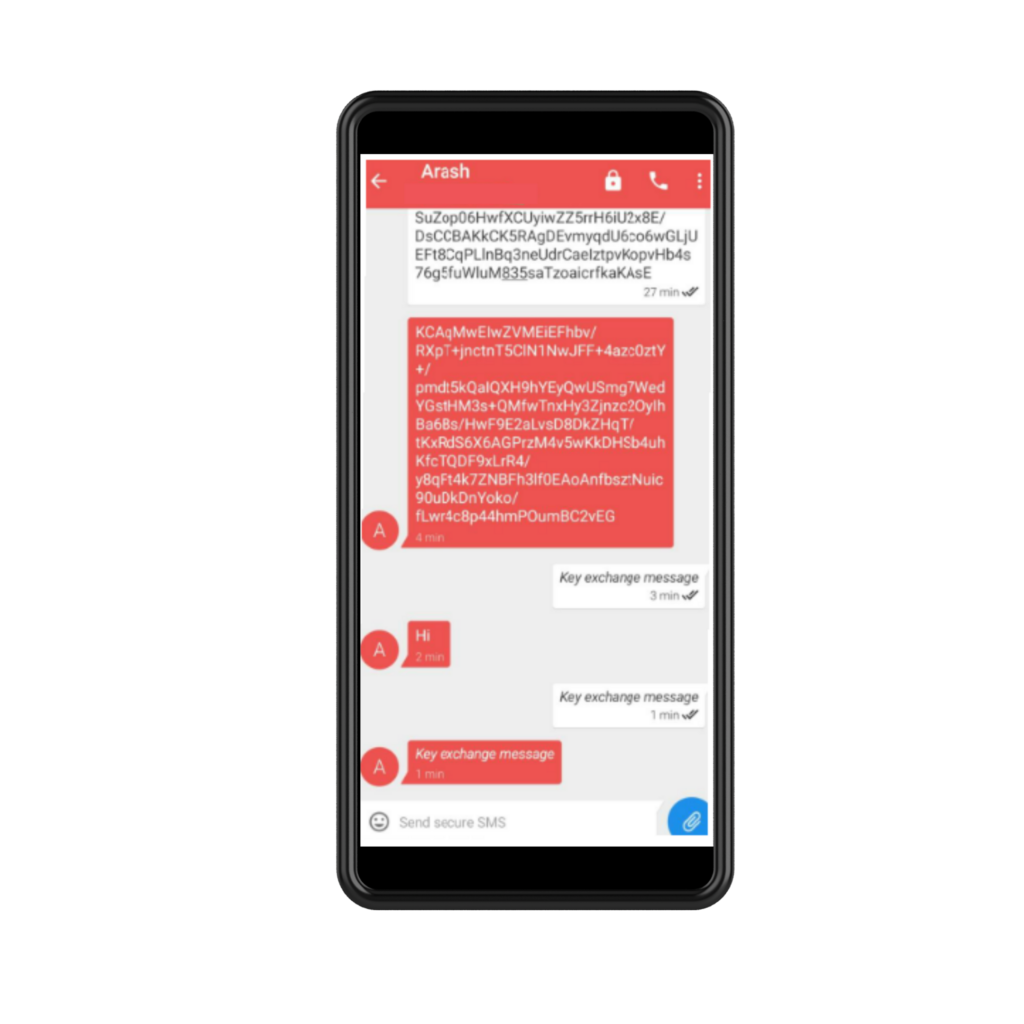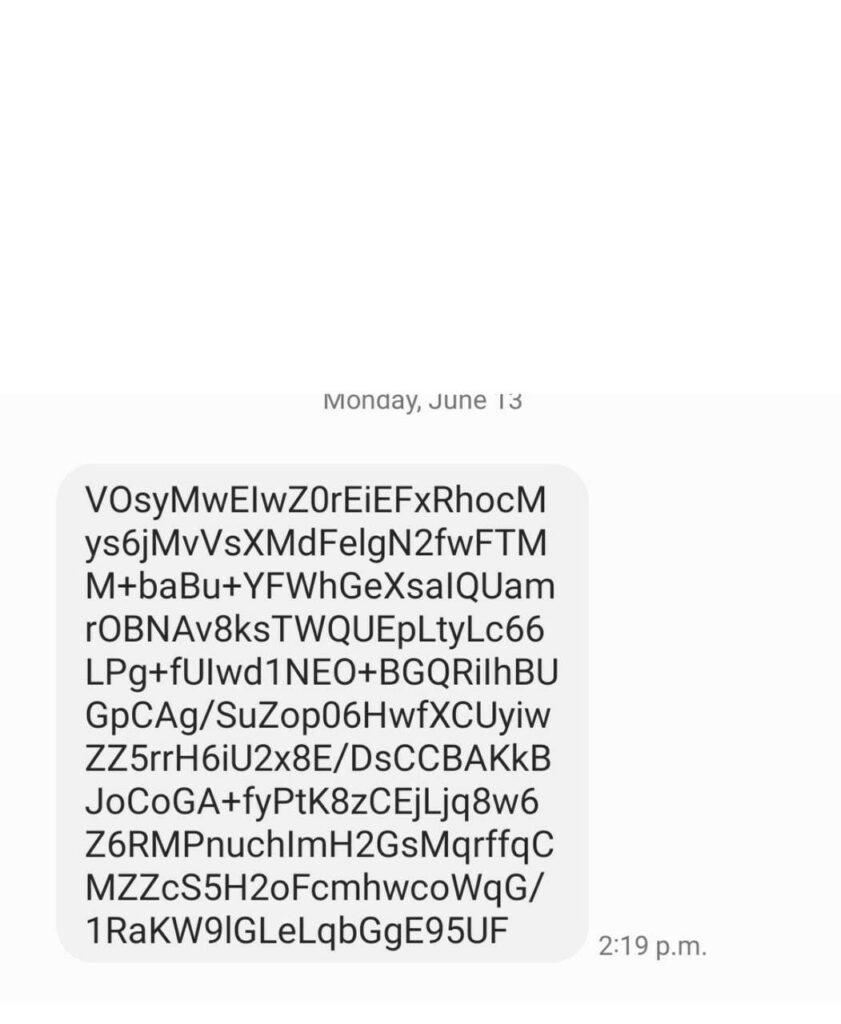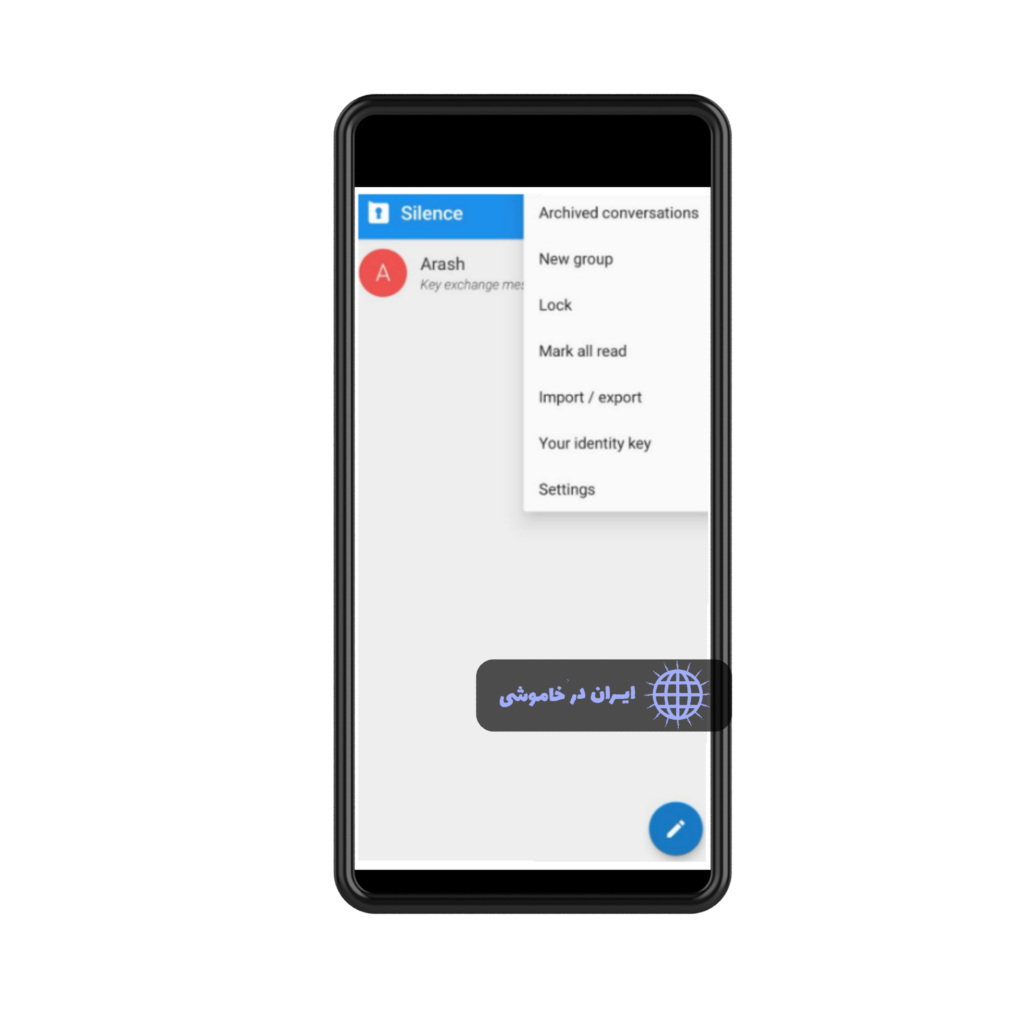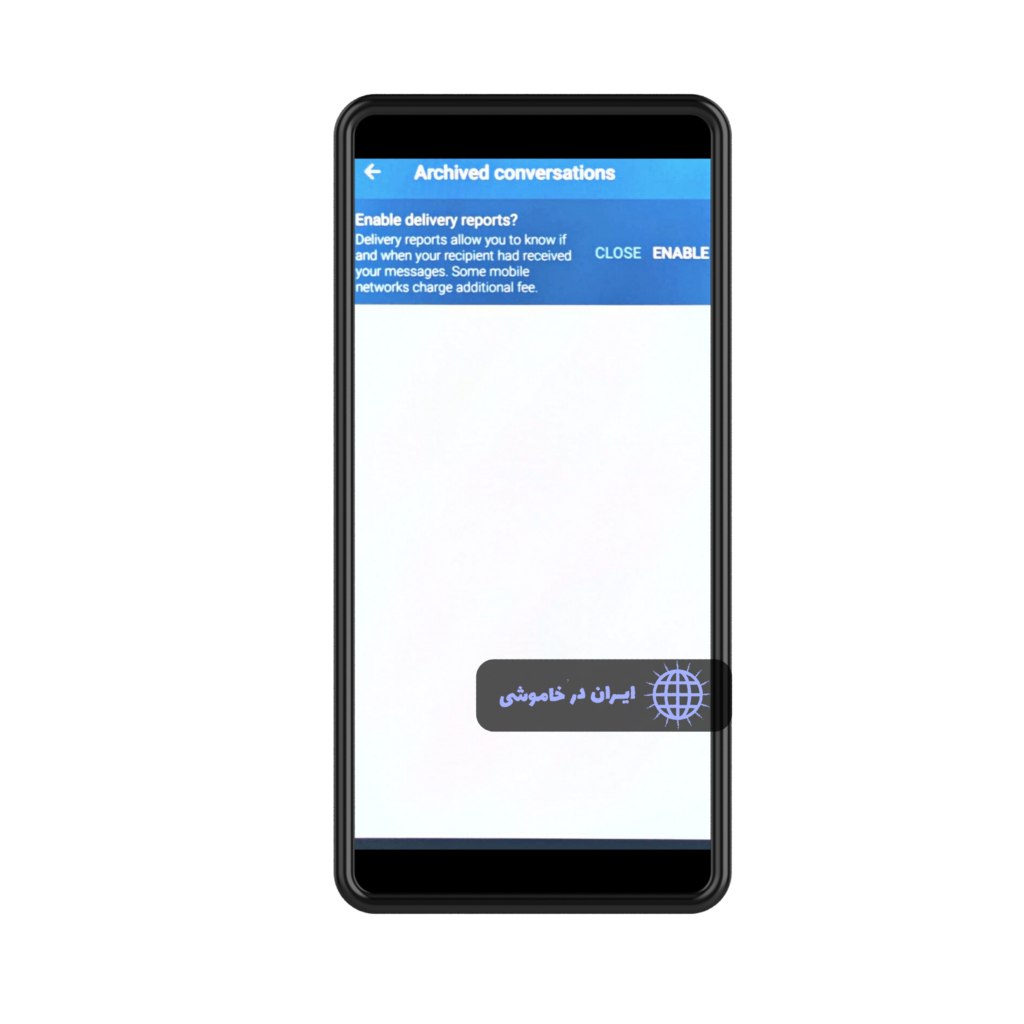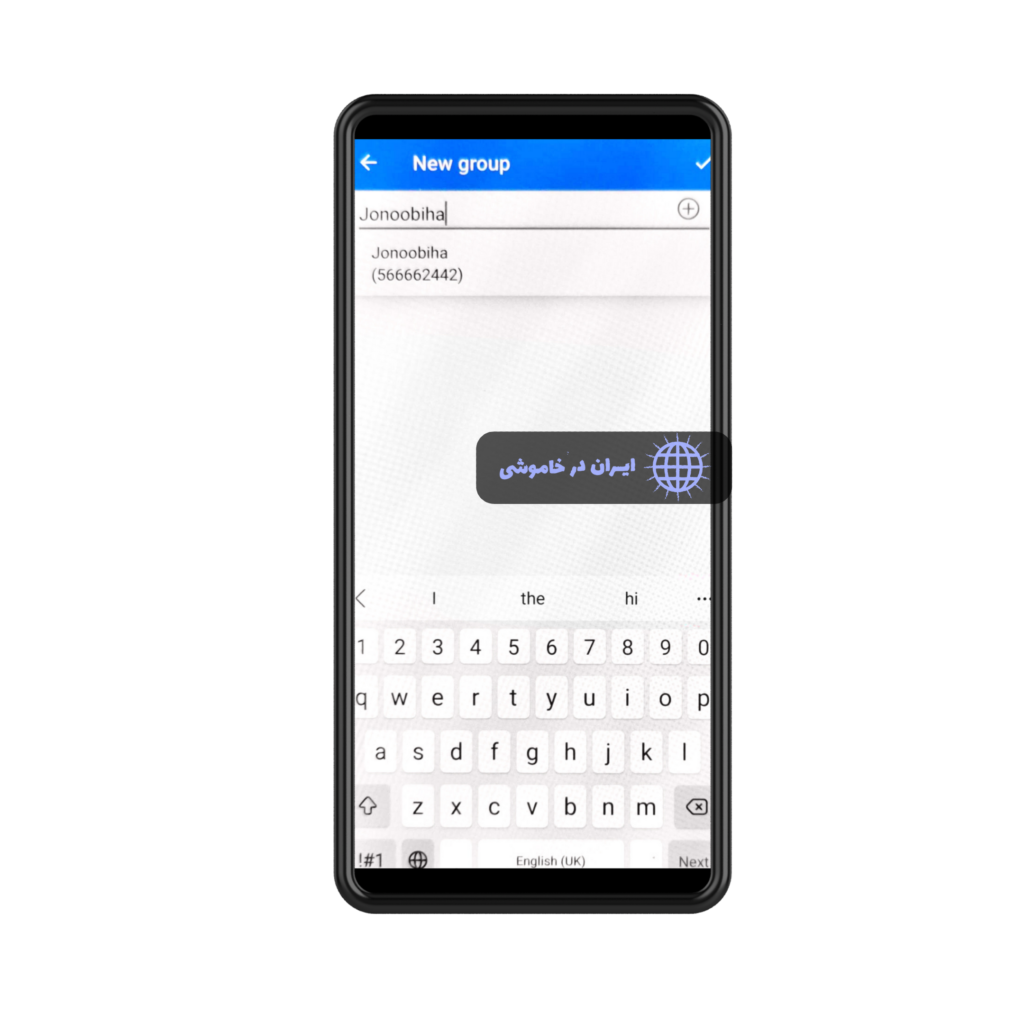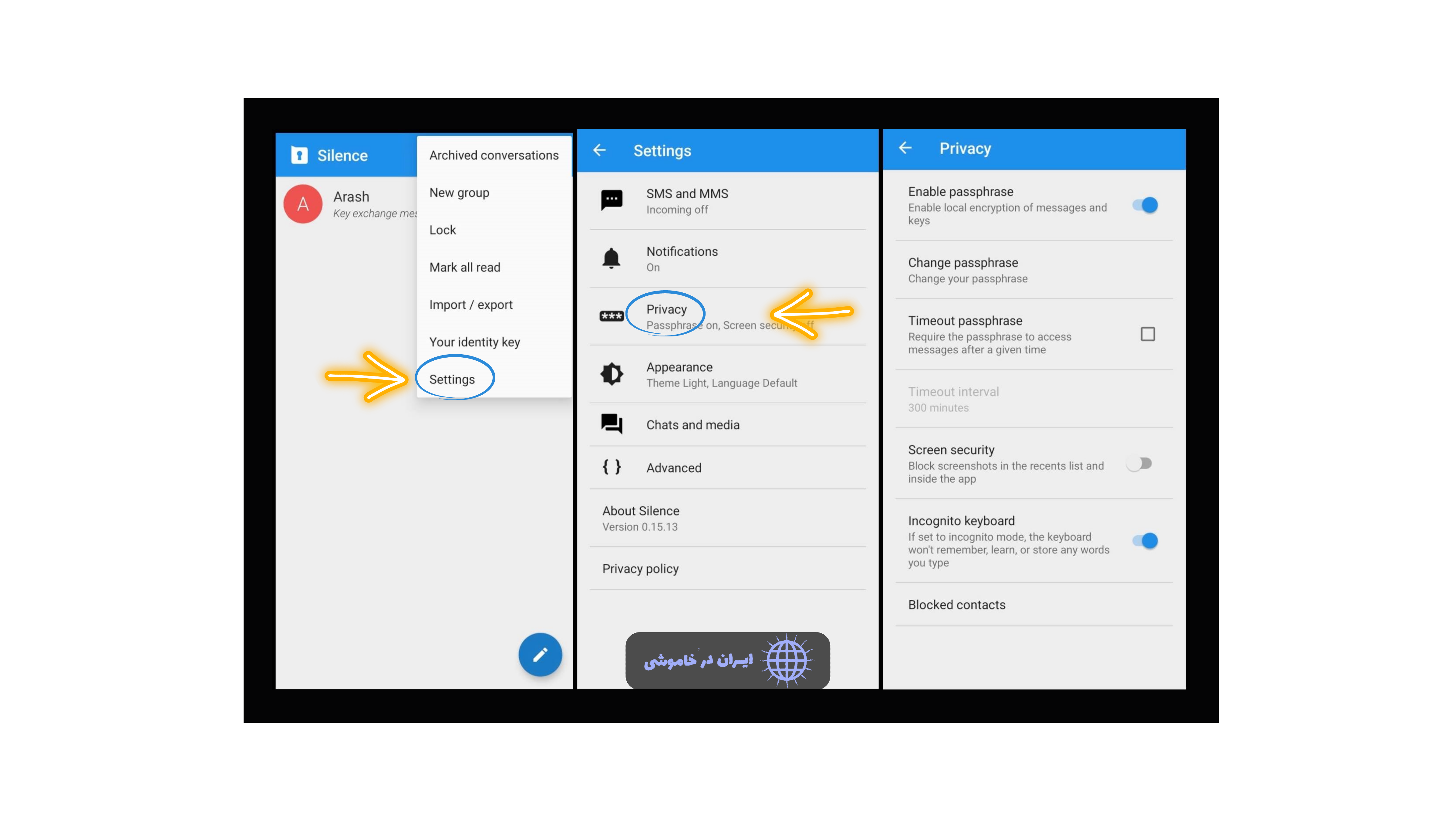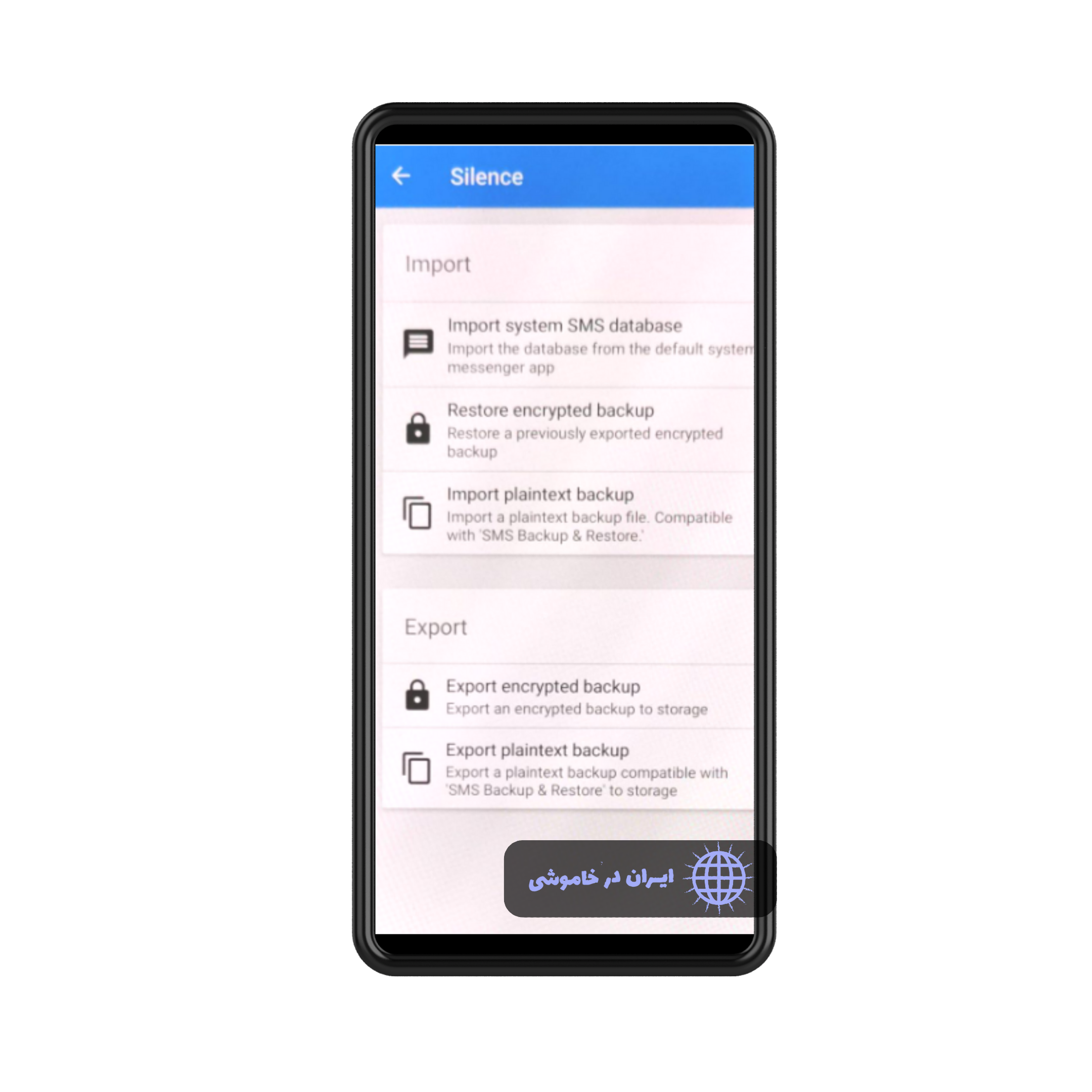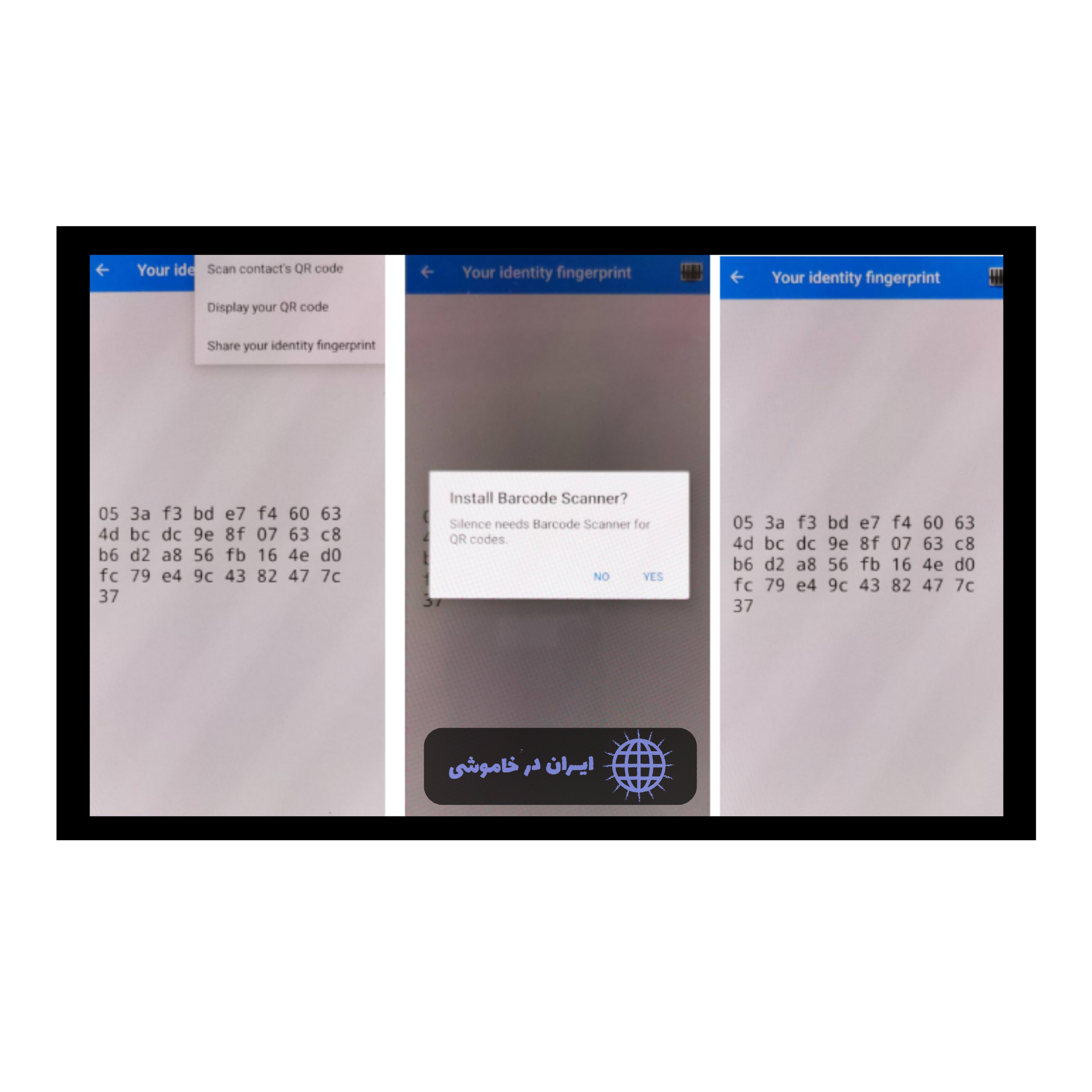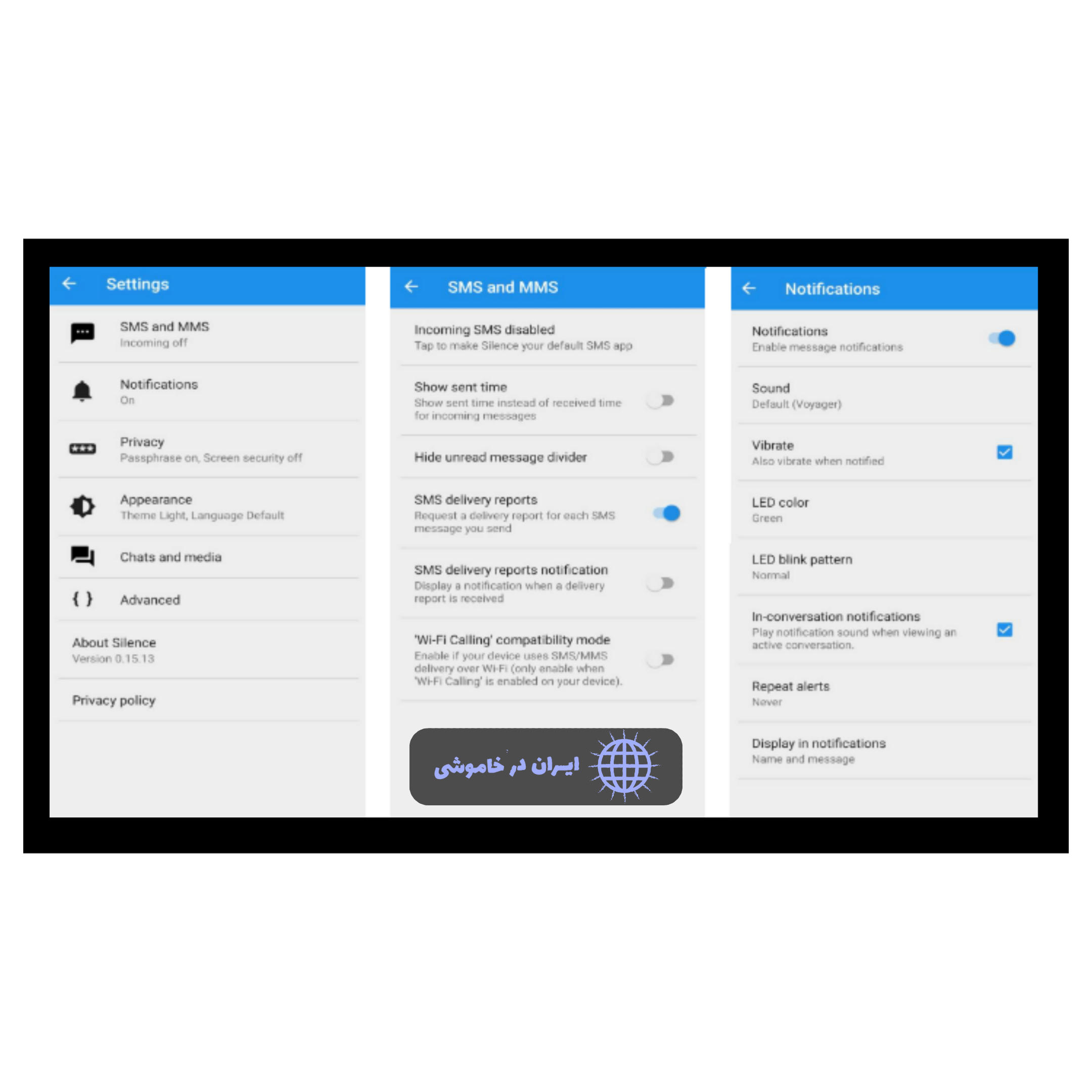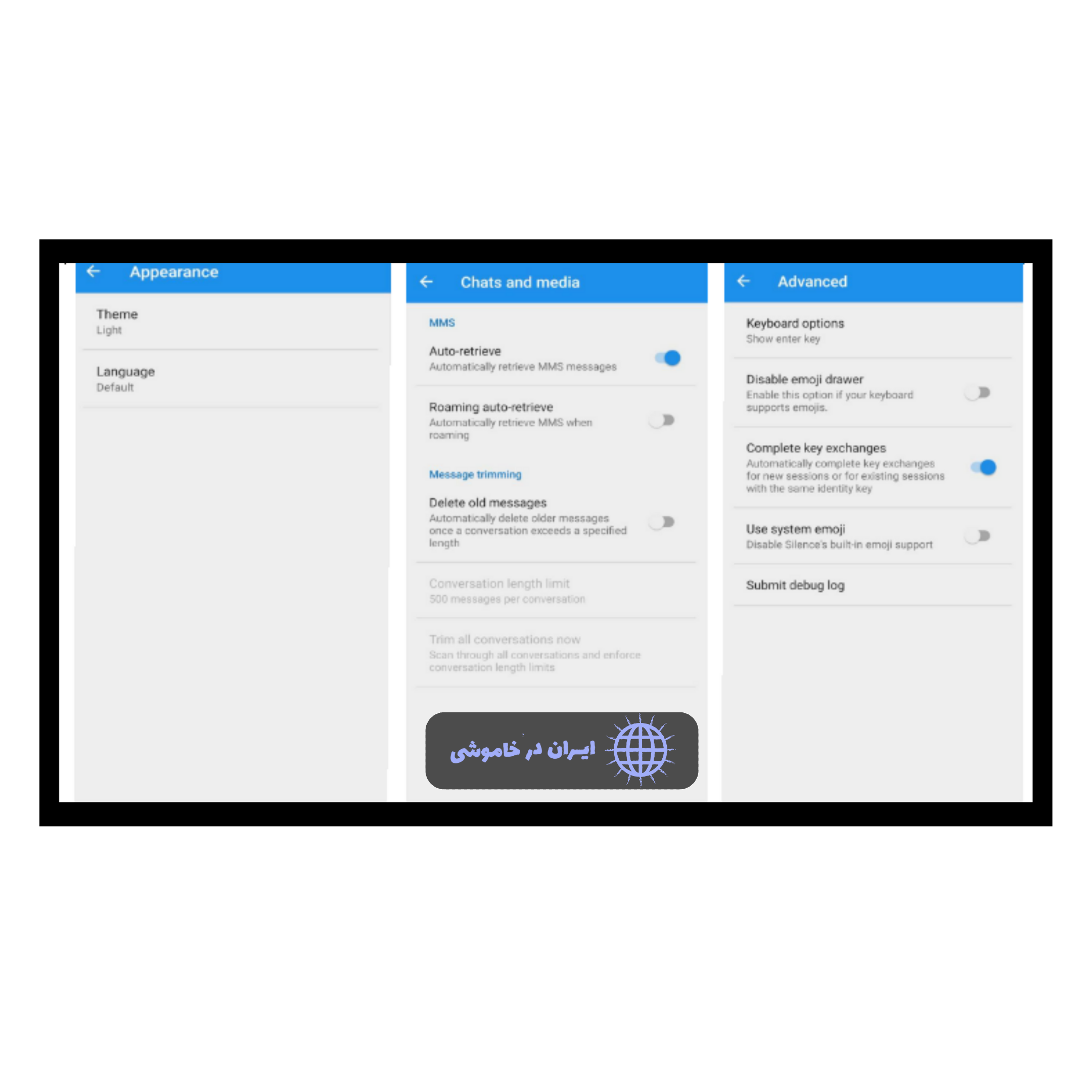هرچند که عصر طلایی «دات کام»ها به پایان رسیده و اپلیکیشنهای مختلف، بخش قابلتوجهی از تجربه آنلاین امروز ما را تشکیل میدهند، اما همچنان مرورگرها به عنوان دروازه اصلی ورود ما به قلمرو آنلاین عمل میکنند. همین کارکرد، مرورگرها را به خط مقدم حفاظت از امنیت سایبری در مقابل حملات خرابکارانه یا دستدرازی به حریم خصوصی کاربران تبدیل میکند که با اهداف تجاری و حتی امنیتی صورت میگیرد.
هدف این یادداشت کوتاه، توضیح درباره چارچوبهای حفاظت از امنیت و حریم خصوصی مرورگرها و رفع ابهام درباره آنهاست و در آن تلاش شده با ارایه نکات ساده و کاربردی تجربه وبگردی امنتری را برای شما فراهم آورد.
حفظ امنیت مرورگر؟
امن نگه داشتن مرورگر به معنای محافظت از مرورگر در برابر تهدیدات مختلف، از جمله بدافزار، حملات فیشینگ و پیشگیری از دسترسی غیرمجاز به اطلاعات شخصی شماست. با چند اقدام ساده میتوانید مرورگری به مراتب امنتر برای گشتوگذار در اینترنت داشته باشید:
مرورگر خود را بهروز نگه دارید: شرکتهای بزرگ و توسعهدهندگان انواع مرورگرها، پیاپی سرگرم شناسایی آسیبپذیریها و بهبود عملکرد محصولاتشان هستند. بهروزرسانی بههنگام و منظم تضمین میکند که مرورگر شما با دریافت آخرین وصلههای امنیتی، در مقابل آخرین حفرههای امنیتی شناختهشده، ایمن باشد.
نصب افزونههای امنیتی قابل اعتماد: برای بهکارگیری ویژگیهایی مانند مسدود کردن تبلیغات، ابزارهای ضد فیشینگ و مسدودکنندههای اسکریپت، همواره از افزونههای معتبر استفاده کنید. حتما قبل از نصب افزونه در مورد آن در اینترنت جستجو کنید و تعداد و نظرات کاربران را درباره آنچه میخواهید به مرورگرتان اضافه کنید، در نظر بگیرید.
پروتکلهای امن مرورگر خود را فعال کنید: با رفتن به قسمت تنظیمات، پروتکل HTTPS را فعال کنید. این پروتکل با رمزنگاری دادهها بین مرورگر شما و وبسایتها، از اطلاعات حساس محافظت میکند.
۲. از حریم خصوصی خود محافظت کنید
حفظ حریم خصوصی در هنگام مرور اینترنت یک حق اساسی است که به وفور برای مقاصد تجاری زیر پا گذاشته میشود. شرکتهای زیادی برای تبلیغات هدفمند،تاثیرگذاری بیشتر روی کاربران و گسترش بازارهایشان به ردیابی عادات وبگردی آنها دست میزنند. این نقض حریم خصوصی همچنین میتواند اهداف امنیتی داشته باشد.
برای محافظت از حریم خصوصی آنلاین خود، این روشهای ساده را امتحان کنید:
مرورگرهای توانمند در زمینه حریم خصوصی را انتخاب کنید: از مرورگرهایی استفاده کنید که با مسدود کردن ردیابها، نمیگذارند ردپایی از شما در زمان گشتوگذار در اینترنت باقی بماند. این مرورگرها با ارایه تنظیمات حریم خصوصی پیشرفته، به حفظ حریم و دادههای شخصی کاربران الویت میدهند.کارشناسان ما در سایت «ایران در خاموشی»، مرورگرهای Mozilla Firefox، Tor یا مرورگرCeno که نسخه سازگار شدهای از فایرفاکس است را در همین رابطه توصیه میکنند.
مدیریت کوکیها: تنظیمات کوکی مرورگر خود را بررسی و کنترل کنید تا نحوه ردیابی وبسایتها از فعالیتهای آنلاین خود را مدیریت کنید. کوکیهای شخص ثالث را مسدود کنید یا آنها را طوری تنظیم کنید تا با بستن مرورگر، به طور خودکار پاک شوند.
استفاده از VPN (شبکه خصوصی مجازی): اگر در ایران زندگی میکنید، به احتمال فراوان همین حالا هم برای اتصال به اینترنت سراسر فیلتر ایران از VPN استفاده میکنید. استفاده از VPN اتصال شما را به شبکه اینترنت رمزگذاری میکند و بدینترتیب ردیابی فعالیتهای آنلاین شما و زیر پا گذاشتن حریم خصوصیتان توسط اشخاص ثالث را دشوارتر میکند. در دنیای آزاد که چندان خبری از فیلترینگ نیست، این یکی از اصلیترین کارکردهای VPN به شمار میرود.
در مورد نصب افزونهها (extensions) و افزایهها (plugins) محتاط باشید: تعداد افزونههایی که بر روی مرورگر خود نصب میکنید تا جای ممکن محدود کنید و مطمئن شوید که از منابع معتبری آنها را دانلود میکنید. برخی از برنامههای افزودنی ممکن است دادههای مرور شما را جمعآوری کرده و از آنها سوء استفاده کنند؛ در نتیجه حریم خصوصی شما را به خطر بیندازند.
بعضی از افزونههای به ظاهر ساده که برای تغییر رنگ و ظاهر مرورگر یا سادهسازی صفحه برای آسانکردن مطالعه استفاده میشوند، میتوانند مرورگر شما را در مقابل هکرها آسیبپذیر کنند. برای نمونه در اینجا میتوانید لیستی از ۳۰ افزونه محبوب اما خطرناک گوگل کروم را ببینید.
۳. مرور امن اینترنت را با تمرین به عادت تبدیل کنید
عادت کردن به مرور ایمن اینترنت برای حفظ امنیت و حریم خصوصی حیاتی است:
در مورد وبسایتها و پیوندها احتیاط کنید: از کلیک روی پیوندهای(لینکهای) ناآشنا یا مشکوک خودداری کنید، زیرا میتوانند شما را به وبسایتهای مخرب هدایت کنند یا به طور خودکار بدافزاری را روی سیستم شما نصب کنند.
همیشه قبل از به اشتراکگذاری اطلاعات شخصی، مطمئن شوید که در وبسایت اصلی هستید و نه در نسخه شبیهسازیشده آن. ایجاد آدرسهای آلوده به بدافزار اما که نشانیشان به وبسایت اصلی بسیار شبیه است، از شایعترین شیوههای نفوذی است که هکرها و کلاهبردان سایبری استفاده میکنند.
از رمزهای عبور قوی و منحصر به فرد استفاده کنید: برای حسابهای کاربری از رمزهای عبور قوی و منحصر به فرد استفاده کنید تا از دادههای حساس محافظت کنید.. برای ایجاد و نگهداری رمزهای عبور پیچیده و امن از برنامههای مدیریت رمزعبور استفاده کنید. همچنین اگر حسابهای کاربری حساسی روی مرورگر خود دارید برای احتیاط بیشتر، پس از پایان کار از حساب کاربریتان خارج شوید.
پاک کردن منظم تاریخچه و حافظه پنهان: پاک کردن منظم تاریخچه جستوجو و تمیز نگه داشتن حافظه پنهان مرورگر، احتمال دسترسی غیرمجاز به عادت های مرور و اطلاعات شخصی شما را کاهش میدهد.
سخن آخر
در یک چشمانداز دیجیتالی همواره در حال تغییر، اولویت دادن به امنیت مرورگر و حریم خصوصی امری ضروری است. با درک مفاهیم ذکر شده در این راهنمای ساده و اجرای روشهای پیشنهادی، میتوانید دیوار دفاعی قابل توجهی در خط مقدم ارتباطات سایبری خود ایجاد کنید تا وبگردی امنتر و خصوصیتری را تجربه کنید.
برای نوشتن این متن از منابع زیر استفاده شده است:
وبلاگ موزیلا فایرفاکس- https://blog.mozilla.org/\
وبلاگ امنیت آنلاین گوگل- https://security.googleblog.com/
Electronic Frontier Foundation (EFF): https://www.eff.org/ و https://ssd.eff.org/module-categories/basics